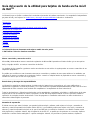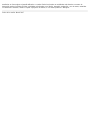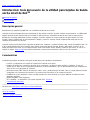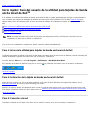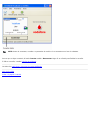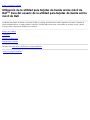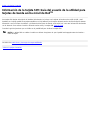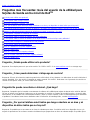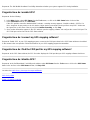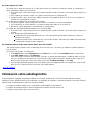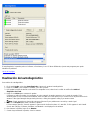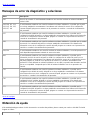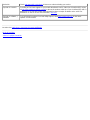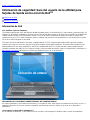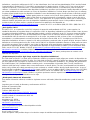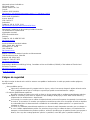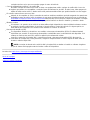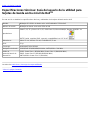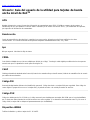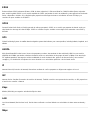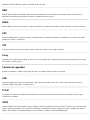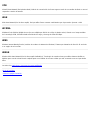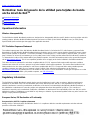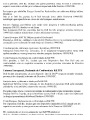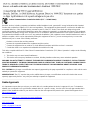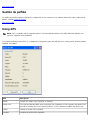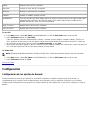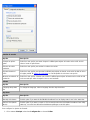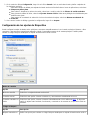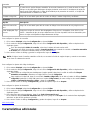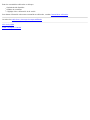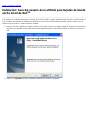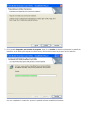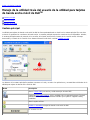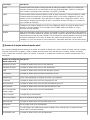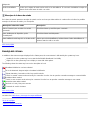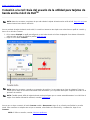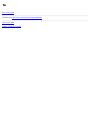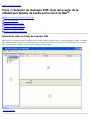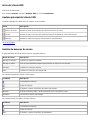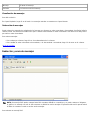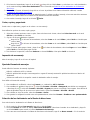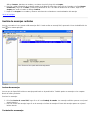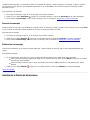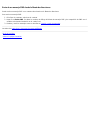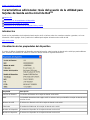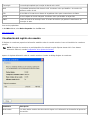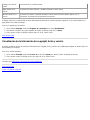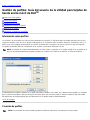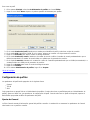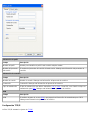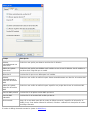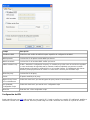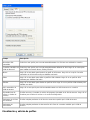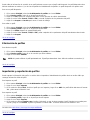Dell Wireless 5505-Vodafone Mobile Broadband (3G HSDPA) Mini-Card El manual del propietario
- Categoría
- Smartphones
- Tipo
- El manual del propietario

Guía del usuario de la utilidad para tarjetas de banda ancha móvil
de Dell
TM
La información que se facilita a continuación la suministra el proveedor del software mencionado, sin comprobación independiente
por parte de Dell y está sujeta a las
restricciones y descargos de responsabilidades indicados a continuación.
Introducción
Inicio rápido
Utilización de la utilidad para tarjetas de banda ancha móvil de Dell
Información de la tarjeta SIM
Preguntas más frecuentes
Solución de problemas
Información de seguridad
Especificaciones técnicas
Glosario
Normativa
La información de este documento está sujeta a cambio sin aviso previo.
© 2007 Dell Inc. Todos los derechos reservados.
Marcas comerciales y marcas de servicio
Microsoft® y Windows® son marcas comerciales registradas de Microsoft® Corporation en Estados Unidos y/o en otros países.
Dell y el logotipo de DELL son marcas comerciales de Dell Inc.
Los nombres de las compañías y productos reales mencionados en este archivo de ayuda pueden ser marcas comerciales de sus
respectivos propietarios.
Es posible que se utilicen en este documento otras marcas comerciales y nombres de marca para referirse a las entidades que
reivindican las marcas y nombres de sus productos. Dell Inc. renuncia a cualquier interés de propiedad en marcas comerciales y
nombres de marcas que no sean las suyas propias.
Restricciones y descargos de responsabilidades
La información contenida en este documento, incluidas todas las instrucciones y precauciones, así como certificaciones y
aprobaciones regulatorias, la facilita el proveedor y no ha sido verificada ni probada independientemente por Dell. Dell no se hace
responsable de daños causados como resultado del cumplimiento o incumplimiento de estas instrucciones.
Todas las declaraciones o afirmaciones relacionadas con las propiedades, capacidades, velocidades o clasificaciones de la parte
mencionada en este documento las realiza el proveedor, no Dell. Dell niega específicamente conocer la precisión, totalidad o
verificación de cualquiera de tales declaraciones. Todas las preguntas o comentarios relacionados con tales declaraciones o
afirmaciones deben dirigirse al proveedor.
Normativa de exportación
El cliente reconoce que estos Productos, que pueden incluir tecnología y software, están sujetos a las leyes y normativa de
aduanas y control de exportación de Estados Unidos (EE.UU.) y que también podrían estar sujetos a las leyes y normativa de
aduanas y control de exportación del país en el que se han fabricado y/o recibido los Productos. Los clientes acuerdan acatar
dicha legislación y normativa. Además, bajo la legislación de los EE.UU., es posible que los productos no se vendan, alquilen o
transfieran a usuarios finales restringidos o a países restringidos. Además, los productos no pueden venderse, alquilarse o

transferirse en forma alguna ni permitir utilizarlos a usuarios finales involucrados en actividades relacionadas con armas de
destrucción masiva, incluidas sin límite, actividades relacionadas con el diseño, desarrollo, producción o uso de armas, materiales
o instalaciones nucleares, misiles o soporte a proyectos de misiles, ni con armas químicas o biológicas.
Fecha de la versión: March 2007

Volver a la página Contenido
Introducción: Guía del usuario de la utilidad para tarjetas de banda
ancha móvil de Dell
TM
Descripción general
Características
Descripción general
Enhorabuena por adquirir el portátil Dell con conectividad de banda ancha móvil.
La banda ancha móvil proporciona una conectividad de alta velocidad a través de redes celulares de proveedores. La utilidad para
tarjetas de banda ancha móvil de Dell es una familia de aplicaciones de conectividad de banda ancha que le proporciona la
libertad para descargar rápidamente archivos complejos y archivos adjuntos de correo electrónico de gran tamaño, así como
acceder a datos y aplicaciones de gran importancia siempre y cuando lo necesite, desde cualquier parte dentro del área de
cobertura del proveedor de servicios.
La banda ancha móvil le proporciona capacidad de producción, respuesta y conexión mientras viaja, desde su portátil de Dell. Con
el fin de poder beneficiarse de las ventajas que la banda ancha móvil puede ofrecerle, primero debe activar el servicio de su
tarjeta de banda ancha móvil en la red del proveedor celular seleccionado. Dell le facilita la activación del servicio, si aún no ha
activado su tarjeta,
haga clic aquí para obtener información e instrucciones adicionales sobre la forma de comenzar.
Características
La utilidad para tarjetas de banda ancha móvil de Dell incluye las siguientes características:
Creación y configuración de su perfil de conexión de la banda ancha móvil
Registro del número de conexiones, duración de las conexiones y cantidad de datos enviados y recibidos. (Tenga en
cuenta que los datos de uso se presentan únicamente con fines informativos y que no pueden utilizarse para comprobar los
datos de uso con el proveedor de servicios).
Mensajes de texto SMS (Servicio de mensajes cortos): envíe y reciba mensajes de texto cortos a y desde teléfonos móviles
(compruebe con el proveedor de servicios si se puede incluir esta función en el contrato de servicio)
Posibilidad de correo electrónico: enviar y recibir mensajes de correo electrónico y anexos utilizando el cliente de correo
electrónico preferido
Mobile Broadband Card diagnostics
GPS capability – to determine if your system supports GPS, click here.
Características avanzadas
Lea todas las restricciones y descargos de responsabilidades.
Inicio de la página
Volver a la página Contenido

Volver a la página Contenido
Inicio rápido: Guía del usuario de la utilidad para tarjetas de banda
ancha móvil de Dell
TM
Si el software de la utilidad para tarjetas de banda ancha móvil de Dell no estaba preinstalado por Dell (que es generalmente el
caso si adquirió por separado la minitarjeta 3G HSDPA de banda ancha móvil inalámbrica 5520 de Dell),
haga clic aquí para
obtener instrucciones de instalación sobre la forma de instalar el software de la utilidad para tarjetas de banda ancha móvil de
Dell.
Paso 1: Inicio de la utilidad para tarjetas de banda ancha móvil de Dell
Paso 2: Activación de la tarjeta de banda ancha de Dell
Paso 3: Conexión a la red
NOTA: Su tarjeta de banda ancha móvil de Dell viene preconfigurada por Dell y está lista para conectarse una vez
completados los pasos que se indican a continuación.
¡Eso es! Una vez completada la configuración, puede conectar a Internet inmediatamente.
Paso 1: Inicio de la utilidad para tarjetas de banda ancha móvil de Dell
La utilidad para tarjetas de banda ancha móvil de Dell puede ejecutarse desde el menú Inicio de Windows o desde la bandeja del
sistema de Windows, siguiendo las indicaciones que se incluyen a continuación.
From the Windows Start menu, select All Programs > Dell Wireless > Dell Mobile Broadband.
En la bandeja del sistema de Windows, haga clic en el icono
en la bandeja del sistema como se muestra a continuación:
Inicio de la página
Paso 2: Activación de la tarjeta de banda ancha móvil de Dell
Antes de poder conectar a la red con la tarjeta de banda ancha móvil de Dell, debe tener una tarjeta SIM activada. Check
www.dell.com/activate to learn more about activating your service.
Después de activar la tarjeta, está preparado para acceder a la red de banda ancha móvil con su tarjeta de banda ancha móvil.
Para obtener información adicional, siga las instrucciones de
Utilización de la utilidad para tarjetas de banda ancha móvil de Dell.
Inicio de la página
Paso 3: Conexión a la red
Conectarse a Internet es tan simple como hacer clic en el botón Conectar, tal y como se muestra a continuación.

NOTA: Antes de conectarse, consulte a su proveedor de servicios si se encuentra en un área de cobertura.
Una vez que se haya conectado, el botón Conectar cambia a Desconectar. Haga clic en el botón para finalizar la conexión.
Si falla su conexión, consulte
Solución de problemas.
Lea todas las
restricciones y descargos de responsabilidades.
Inicio de la página
Volver a la página Contenido

Volver a la página Contenido
Utilización de la utilidad para tarjetas de banda ancha móvil de
Dell
TM
Guía del usuario de la utilidad para tarjetas de banda ancha
móvil de Dell
La utilidad para tarjetas de banda ancha móvil de Dell y su tarjeta de banda ancha móvil le permiten conectarse a Internet de
forma inalámbrica desde su equipo portátil. Proporciona sencillas aplicaciones para crear perfiles de conexión, enviar y recibir
mensajes SMS y diagnosticar problemas de conexión.
Manejo de la utilidad
Conectando
Mensajes de texto SMS
Configuración avanzada
Lea todas las restricciones y descargos de responsabilidades.
Volver a la página Contenido

Volver a la página Contenido
Información de la tarjeta SIM: Guía del usuario de la utilidad para
tarjetas de banda ancha móvil de Dell
TM
Una tarjeta SIM (tarjeta del módulo de identidad del abonado) se incluye con la tarjeta de banda ancha móvil de Dell y está
instalada en el equipo portátil. Esta tarjeta extraíble es el chip utilizado por la tarjeta de banda ancha móvil de Dell para obtener
información como el número de teléfono y la libreta de direcciones de banda ancha móvil, así como otra información relacionada
con el abonado. Para activar el servicio de banda ancha móvil y la tarjeta SIM,
haga clic aquí.
Consulte la guía del producto que se facilita con el portátil Dell para localizar la tarjeta SIM.
NOTA: La tarjeta SIM no admite el cambio en caliente. Asegúrese de que el portátil esté apagado antes de instalar o
retirar la tarjeta.
Lea todas las
restricciones y descargos de responsabilidades.
Volver a la página Contenido

Volver a la página Contenido
Preguntas más frecuentes: Guía del usuario de la utilidad para
tarjetas de banda ancha móvil de Dell
TM
¿Dónde puedo utilizar este producto?
¿Cómo puedo saber si tengo servicio?
No puedo conectarme a Internet. ¿Qué hago?
¿Por qué mi teléfono móvil indica que tengo cobertura en un área y mi dispositivo de datos indica que no hay red?
¿Por qué las barras de potencia de señal del teléfono y del equipo son diferentes estando colocados uno al lado del otro?
Aparece un indicador de buena potencia de señal pero no puedo conectarme. ¿Por qué?
¿Cómo puedo comprobar la calidad de la conexión?
¿Cómo puedo saber la versión del software que estoy utilizando?
¿Cómo puedo saber la versión del firmware de la tarjeta de banda ancha móvil que estoy utilizando?
¿Dónde puedo conseguir los controladores de este producto?
¿Cómo puedo realizar el autodiagnóstico?
How do I determine if my system supports GPS?
How do I enable GPS?
How do I connect my GPS mapping software?
How do I find the COM port for my GPS mapping software?
How do I disable GPS?
Pregunta: ¿Dónde puedo utilizar este producto?
Respuesta: En cualquier parte en la que exista servicio 3G GPRS o UMTS. Go to www.vodafone.com for a coverage map.
Pregunta: ¿Cómo puedo determinar si dispongo de servicio?
Respuesta: El icono de la barra de estado de potencia de señal indicará si hay cobertura. Los indicadores de servicio indicarán el
servicio disponible. Si no hay servicio, la pantalla de estado mostrará “Sin servicio”. Debe tener con el proveedor de servicios un
contrato de suscripción activo y el servicio debe estar activado.
Pregunta: No puedo conectarme a Internet. ¿Qué hago?
Respuesta: Compruebe que ha instalado correctamente el software de la utilidad para tarjetas de banda ancha móvil de Dell del
CD que se incluye con el producto. Debe tener con el proveedor de servicios un contrato de suscripción activo y el servicio debe
estar activado. Si el software está correctamente instalado y tiene un servicio activado, realice el autodiagnóstico para determinar
el problema. Para obtener instrucciones detalladas sobre la realización del autodiagnóstico, consulte
Autodiagnóstico.
Pregunta: ¿Por qué mi teléfono móvil indica que tengo cobertura en un área y mi
dispositivo de datos indica que no hay red?
Respuesta: Es probable que se encuentre en un área sin cobertura para datos. Su teléfono móvil es un dispositivo de voz y la
mayoría de proveedores de voz tienen acuerdos de itinerancia que proporcionan un área de cobertura amplia. Es posible que no

sea el caso de su servicio de datos. Compruebe si existe cobertura de datos con el proveedor de servicios en
http://www.vodafone.com.
Pregunta: ¿Por qué las barras de potencia de señal del teléfono y del equipo son
diferentes estando colocados uno al lado del otro?
Respuesta: Las áreas de cobertura de datos y las de cobertura telefónica no siempre coinciden. Probablemente se encuentra en
un área con una cobertura de datos más baja que la cobertura telefónica. Compruebe si existe cobertura de datos con el
proveedor de servicios.
Pregunta: Aparece un indicador de buena potencia de señal pero no puedo
conectarme. ¿Por qué?
Respuesta: La barra de potencia de señal muestra la potencia de la señal celular. Para conectarse a la red, también tiene que
tener contratado el servicio. Compruebe con su proveedor de servicios para asegurarse de que está activado el servicio.
Pregunta: ¿Cómo puedo comprobar la calidad de la conexión?
Respuesta: La barra de potencia de señal, que se encuentra en la ventana principal, indica la calidad de la señal. Si aparecen dos
o más barras sombreadas, la potencia de la señal es buena. Si aparecen menos de dos barras sombreadas, la potencia de la
señal es débil y puede que resulte difícil establecer y mantener la conexión de red. Póngase en contacto con el proveedor de
servicios para obtener información sobre la cobertura en caso de señales débiles.
Pregunta: ¿Cómo puedo saber la versión del software que estoy utilizando?
Respuesta: El software incluye la utilidad para tarjetas de banda ancha móvil de Dell y los controladores correspondientes. Nuevas
versiones de software incorporarán esta utilidad y sus controladores. En la ventana principal, haga clic en Ayuda y seleccione
Acerca de. Se mostrará la versión de software, la fecha de lanzamiento y la información de copyright. Puede obtener nuevas
versiones en
http://support.dell.com.
Pregunta: ¿Cómo puedo saber la versión del firmware de la tarjeta de banda ancha
móvil que estoy utilizando?
Respuesta: El firmware es software que se ejecuta internamente en la tarjeta de banda ancha móvil de Dell. In the Main window,
click on File and select Properties. Se mostrará la versión de firmware.
Pregunta: ¿Dónde puedo conseguir los controladores de este producto?
Respuesta: Los controladores están integrados en el software de la utilidad para tarjetas de banda ancha móvil de Dell. Para
obtener controladores actualizados, vaya a
http://support.dell.com.
Pregunta: ¿Cómo puedo realizar el autodiagnóstico?
Respuesta: Consulte Autodiagnóstico para obtener instrucciones sobre la realización del autodiagnóstico.
Pregunta: How do I determine if my system supports GPS?

Respuesta: The Dell Mobile Broadband Card Utility determines whether your system supports GPS during installation.
Pregunta: How do I enable GPS?
Respuesta: Do the following:
1. In the Main window, select GPS Status from the Tools menu, or click on the GPS Status button in the tool bar.
2. In the GPS Status window, click Start GPS.
If the GPS position cannot be obtained within 5 minutes, a warning message appears: “Unable to obtain a GPS fix. Por
favor, asegúrese de que puede ver el cielo desde el lugar donde se encuentra. Would you like to stop GPS?” Make sure
the system has a clear view of the sky and click Continue Searching, or click Stop.
3. Once location information appears in the GPS window, open the mapping software and configure the correct COM port. The
GPS COM port can be found in the GPS Status window.
Pregunta: How do I connect my GPS mapping software?
Respuesta: Enable GPS. In your GPS mapping program, connect to the COM port shown in the GPS Status window as described
in the answer to the next question. Follow the directions in your GPS mapping program documentation.
Pregunta: How do I find the COM port for my GPS mapping software?
Respuesta: In the GPS Status window, the GPS Port value displays the COM port that your GPS mapping software should use.
Pregunta: How do I disable GPS?
Respuesta: In the Dell Broadband Card Utility main window, select GPS Status from the Tools menu or click on the GPS Status
button in the tool bar. In the GPS Status window, click Stop GPS.
Lea todas las
restricciones y descargos de responsabilidades.
Inicio de la página
Volver a la página Contenido

Volver a la página Contenido
Solución de problemas Guía del usuario de la utilidad para tarjetas
de banda ancha móvil de Dell
TM
Problemas comunes y soluciones
Información sobre autodiagnóstico
Realización del autodiagnóstico
Mensajes de error de diagnóstico y soluciones
Obtención de ayuda
Problemas comunes y soluciones
A continuación se incluyen algunos problemas comunes con sus soluciones.
No puedo instalar el software.
Es posible que no tenga privilegios de administrador.
1. Póngase en contacto con el administrador del sistema, si es posible.
2. Inicie sesión en el equipo como administrador, o bien cree una cuenta de usuario con privilegios de administrador.
No tengo servicio.
Compruebe con el proveedor de servicios que tiene un contrato de suscripción activo y que el servicio está activado.
Es posible que se encuentre en un área sin cobertura para datos. Su teléfono móvil es un dispositivo de voz y la mayoría
de proveedores de voz tienen acuerdos de itinerancia que proporcionan un área de cobertura amplia. Es posible que éste
no sea el caso de su servicio de datos. Compruebe si existe cobertura de datos con el proveedor de servicios.
El estado de la utilidad para tarjetas de banda ancha móvil de Dell es "No se ha detectado ninguna tarjeta"
Asegúrese de que no tiene ningún otro programa de software abierto que pueda estar utilizando la tarjeta de banda ancha
móvil de Dell.
No puedo conectar a Internet.
Es posible que el software no esté correctamente instalado. Compruebe que ha instalado correctamente el software de la
utilidad para tarjetas de banda ancha móvil de Dell del CD que se incluye con el producto.
Es posible que no tenga un contrato de suscripción activo. Compruebe con el proveedor de servicios que tiene un contrato
de suscripción activo y que el servicio está activado.
Es posible que esté experimentando un problema de servicio. Realice un autodiagnóstico para determinar el problema.
Para obtener instrucciones detalladas sobre la realización del autodiagnóstico, consulte
Autodiagnóstico.
No puedo acceder a mi tarjeta de banda ancha móvil de Dell utilizando otro software.
Asegúrese de haber salido de la utilidad para tarjetas de banda ancha móvil de Dell seleccionando Salir en el menú
Archivo.
Aparece un indicador de buena potencia de señal pero no puedo conectar.
Es posible que no tenga un contrato de suscripción activo. Compruebe con el proveedor de servicios que tiene un contrato
de suscripción en vigor.
Cuando ejecuto el software de la utilidad para tarjetas de banda ancha móvil de Dell, aparece continuamente la ventana
"Buscando red".
Es posible que se encuentre fuera del área de cobertura del servicio. Compruebe si tiene una potencia de señal buena o
póngase en contacto con el proveedor de servicios.

No puedo explorar en la Web.
Es posible que no tenga una dirección IP. Si está seguro de que son correctos el nombre de usuario, la contraseña y el
APN, compruebe si obtiene una dirección IP:
1. En el menú Inicio, seleccione Ejecutar. En la ventana Ejecutar escriba "Command" en el cuadro Abrir y haga clic en
Aceptar.
2. En la ventana de comando, escriba "cd\" y pulse la tecla Intro para ir al directorio raíz.
3. Escriba "ipconfig" y pulse la tecla Intro. Debería aparecer en la pantalla la dirección IP. Si no es así, póngase en
contacto con el proveedor de servicios.
Es posible que la configuración del servidor sea incorrecta.
1. En Internet Explorer, seleccione Opciones de Internet > Conexiones en el menú Herramientas.
2. En Configuración de acceso telefónico y de redes privadas haga doble clic en Conexión 3G.
3. Marque las casillas apropiadas si está utilizando un servidor proxy.
Es posible que esté experimentando problemas con el servidor DNS.
1. En el menú Inicio, seleccione Ejecutar. En la ventana Ejecutar escriba "Command" en el cuadro Abrir y haga clic en
Aceptar.
2. En c: prompt, type "PING www.dell.com".
Respuesta: Host desconocido www.dell.com – Esto normalmente indica un DNS defectuoso. Llame a su
proveedor de servicios.
Respuesta: Haciendo ping a www.dell.com con 32 bytes de datos. Esto indica que el DNS está funcionando
correctamente aunque no reciba respuesta.
No information appears in the status window when I have GPS enabled
The system must be outside or have a reasonably clear view of the sky. Try moving your notebook computer outside or
near a window.
GPS may not be enabled. To enable GPS:
1. In the Main window, select GPS Status from the Tools menu, or click on the GPS Status button in the tool bar.
2. In the GPS Status window, click Start GPS.
If the GPS position cannot be obtained within 5 minutes, a warning message appears: “Unable to obtain a GPS fix.
Por favor, asegúrese de que puede ver el cielo desde el lugar donde se encuentra. Would you like to stop GPS?”
Make sure the system has a clear view of the sky and click Continue Searching, or click Stop.
3. Once location information appears in the GPS window, open the mapping software and configure the correct COM
port. The GPS COM port can be found in the GPS Status window.
Inicio de la página
Información sobre autodiagnóstico
El autodiagnóstico le permite diagnosticar problemas con la tarjeta de banda de ancha móvil. Pueden detectarse algunos
problemas como la instalación errónea del controlador, una cobertura de red pobre y una tarjeta de banda ancha móvil de Del no
aprovisionada. El autodiagnóstico realiza las siguientes pruebas:
La prueba de software verifica que los controladores están instalados correctamente.
La prueba de hardware verifica la total funcionalidad de la tarjeta de banda ancha móvil.
La prueba de red verifica que la red está en línea.

El autodiagnóstico le permite probar el software, el hardware y la red. Si tiene dificultades, ejecute este programa para poder
identificar el problema.
Inicio de la página
Realización del autodiagnóstico
Para realizar el autodiagnóstico:
1. En el menú Ayuda, seleccione Autodiagnóstico. Aparece la ventana Autodiagnóstico.
2. Haga clic en Más... para ampliar la ventana y ver más opciones.
3. Para probar la tarjeta de banda ancha móvil sin comprobar la red, seleccione la casilla de verificación Omitir el
diagnóstico de la red.
4. Haga clic en Iniciar para comenzar la prueba.
Conforme se realiza la prueba, los resultados de cada categoría de prueba aparecen en el cuadro de prueba. Si ha
decidido probar la red, la información detallada sobre el estado de la red aparece en el cuadro Red en la parte inferior de la
ventana. If the signal strength changes during the test, a dialog box appears asking if you want to retest.
Note: Signal strength may change the outcome of the test if your problem was caused by a weak signal.
5. Haga clic en Aceptar para volver a realizar la prueba.
If a test category passed, "Passed" appears in green text in the Result column. If a test fails, "Fails" appears in red. Details
of each test category—Software, Hardware, and Network—are displayed in the window.
6. Para detener la prueba, haga clic en Detener.
7. Cuando haya terminado la prueba, cierre la ventana.

Inicio de la página
Mensajes de error de diagnóstico y soluciones
Error Descripción
102 Error en la conexión. Si está intentando establecer una conexión mediante un módem inalámbrico,
active la SIM.
103, 106, 107, 111,
112, 113, 131, 132,
133, 137, 149
Si está intentado establecer una conexión mediante un módem inalámbrico, es posible que el perfil
no se haya establecido correctamente. Para obtener más información acerca de la configuración
correcta del perfil, póngase en contacto con el proveedor de servicios o consulte la documentación
del proveedor.
127 Si está intentado establecer una conexión mediante un módem inalámbrico, es posible que la
configuración de APN del perfil no se haya establecido correctamente. Para obtener más información
acerca de la configuración correcta del perfil, póngase en contacto con el proveedor de servicios o
consulte la documentación del proveedor.
129 Si está intentado establecer una conexión mediante un módem inalámbrico, es posible que el nombre
de usuario o la contraseña del perfil no se hayan establecido correctamente. Para obtener más
información acerca de la configuración correcta del perfil, póngase en contacto con el proveedor de
servicios o consulte la documentación del proveedor.
134, 139 Si está intentando establecer una conexión mediante un módem inalámbrico, la red del proveedor no
está disponible temporalmente. Inténtelo de nuevo más tarde.
619 Si está intentado establecer una conexión mediante un módem inalámbrico, es posible que la
información de inicio de sesión del perfil, su APN o la configuración de calidad de servicio no se
hayan configurado correctamente. Para obtener más información acerca de la configuración correcta
del perfil, póngase en contacto con el proveedor de servicios o consulte la documentación del
proveedor. Si está utilizando un módem inalámbrico con una SIM, se puede haber insertado una SIM
que no es compatible. Compruebe que la SIM del módem inalámbrico sea de su proveedor de
servicio.
712 Si está intentado establecer una conexión mediante un módem inalámbrico, es posible que la
configuración de calidad de servicio del perfil no se haya establecido correctamente. Para obtener
más información acerca de la configuración correcta del perfil, póngase en contacto con el proveedor
de servicios o consulte la documentación del proveedor.
720 Si está intentado establecer una conexión mediante un módem inalámbrico, es posible que la
configuración de IP estática del perfil no se haya establecido correctamente. Para obtener más
información acerca de la configuración correcta del perfil, póngase en contacto con el proveedor de
servicios o consulte la documentación del proveedor.
777 Si está intentado establecer una conexión mediante un módem inalámbrico, es posible que la
configuración de PDP del perfil no se haya establecido correctamente. Para obtener más información
acerca de la configuración correcta del perfil, póngase en contacto con el proveedor de servicios o
consulte la documentación del proveedor.
Inicio de la página
Obtención de ayuda
If the troubleshooting procedures in this document do not resolve the problem, please contact your carrier or visit Dell Technical
Support as follows:

Activación Check http://www.dell.com/activate to learn more about activating your service.
Soporte de conexión For billing and account support for your mobile broadband service, either check Vodafone/SFR online
at
http://www.support.vodafone.com/dell or phone the number at the top of your Vodafone/SFR bill. Es
posible que se le pida que facilite cierta información sobre su tarjeta de banda ancha móvil. For
instructions on how to access this information,
click here.
Soporte de software y
hardware
For Dell Mobile Broadband Card and Utility support, check
http://support.dell.com for the latest
updates and information.
Lea todas las
restricciones y descargos de responsabilidades.
Inicio de la página
Volver a la página Contenido

Volver a la página Contenido
Información de seguridad: Guía del usuario de la utilidad para
tarjetas de banda ancha móvil de Dell
TM
Información de SAR
Peligros de seguridad
Información de SAR
FCC Radiation Exposure Statement
The radiated output power of the Dell Wireless Mobile Broadband device is far below the FCC radio frequency exposure limits. Sin
embargo, los dispositivos inalámbricos de banda ancha móvil de Dell deben usarse de tal forma que se minimice la posibilidad de
contacto humano durante su funcionamiento normal. Con el fin de evitar la posibilidad de superar los límites de exposición a
radiofrecuencias de la FCC, debe mantenerse (usted o cualquier otra persona en las inmediaciones) a una distancia de al menos
20 cm de la antena integrada en el portátil.
This device has been evaluated for and shown compliant with the FCC RF exposure limits under mobile exposure conditions
(antennas are at least 20 cm from a person's body) when installed in Dell regular notebooks. This device when installed in Dell
tablet notebooks has also been evaluated for and shown compliant with the FCC RF exposure limits under portable exposure
conditions (antennas are within 20 cm of a person's body). Puede encontrar información sobre las configuraciones autorizadas en
http://www.fcc.gov/oet/ea/ introduciendo el número de identificación de la FCC del dispositivo.
INFORMACIÓN AL CONSUMIDOR SOBRE EMISIONES DE RADIOFRECUENCIA
Su solución inalámbrica, que contiene un transmisor y un receptor de radio, emite energía de radiofrecuencia cuando se usa. La
siguiente información de consumo aborda las preguntas más frecuentes sobre los efectos en la salud de los dispositivos
inalámbricos.
¿Son seguros los dispositivos inalámbricos?
Se ha realizado durante años, y aún continúa en todo el mundo, una investigación científica sobre el asunto de dispositivos

inalámbricos y energía de radiofrecuencia ("RF"). In the United States, the Food and Drug Administration ("FDA") and the Federal
Communications Commission ("FCC") set policies and procedures for wireless devices. La FDA y la FCC han creado de forma
conjunta un sitio Web, "Cell Phone Facts - Consumer Information on Wireless Devices" (Consideraciones sobre los teléfonos
celulares – Información al consumidor sobre dispositivos inalámbricos) que afirma que la evidencia científica disponible no prueba
que existen problemas de salud asociados con el uso de dispositivos inalámbricos, al mismo tiempo que afirma que, sin embargo,
no existe ninguna prueba de que los dispositivos inalámbricos sean absolutamente seguros. Puede acceder al sitio Web conjunto
de FDA/FCC en
http://www.fda.gov. También puede ponerse en contacto con la FDA de forma gratuita en el número (888) 463-
6332 o (888) INFO-FDA. En junio de 2000, la FDA firmó un acuerdo de desarrollo e investigación conjunto a través del cual se
realizarán investigaciones científicas adicionales. La FCC, en la publicación de su propio sitio Web, afirma que no existe ninguna
evidencia científica que pruebe que el uso de dispositivos inalámbricos pueda producir cáncer ni otros problemas derivados,
incluidos dolores de cabeza, mareos o pérdida de memoria. Esta publicación está disponible en
http://www.fcc.gov/cgb/consumerfacts/mobilephone.html o a través de la FCC en el teléfono (888) 225-5322 o (888) CALL-FCC.
¿Qué significa "SAR"?
En 1996, la FCC, en cooperación con la FDA, la Agencia de protección medioambiental de EE.UU. y otras agencias, ha
establecido directrices de seguridad frente a la exposición a la RF de dispositivos inalámbricos en Estados Unidos. Antes de poner
a la venta un dispositivo inalámbrico, el fabricante debe probarlo y recibir la certificación de la FCC de que no supera los límites
establecidos por la propia FCC. Una de estas limitaciones se expresa como un índice de absorción específico o "SAR". SAR es
una medida del índice de absorción de energía de RF en el cuerpo. Las pruebas de SAR se llevan a cabo con el dispositivo
transmitiendo a su máxima potencia en todas las bandas de frecuencia. Desde 1996, la FCC ha exigido que el SAR de los
dispositivos inalámbricos de mano no supere los 1,6 vatios por kilogramo, ponderado sobre un gramo de tejido. Aunque el SAR se
determina en el nivel de potencia más alto, el valor real de SAR de un dispositivo inalámbrico mientras se utiliza puede ser menor
que el valor mencionado. Esto es debido a que el valor de SAR puede variar entre llamadas, dependiendo de factores como la
proximidad al emplazamiento de células y la proximidad del dispositivo al cuerpo mientras se utiliza. For more information about
SARs, see the FCC's OET Bulletins 56 and 65 at
http://www.fcc.gov/Bureaus/Engineering_Technology/Documents/bulletins and
http://www.fcc.gov/oet/fccid, or visit the Cellular Telecommunications Industry Association website at
http://www.ctia.org/wireless_consumers/health_and_safety/index.cfm/AID/152. Si lo desea, puede ponerse en contacto con el
fabricante del dispositivo.
¿Representan para los niños algún riesgo especial los dispositivos inalámbricos?
En el sitio Web de FDA/FCC se afirma que las evidencias científicas no muestran ningún peligro para usuarios de dispositivos de
comunicaciones inalámbricas incluidos los niños. En el sitio Web de FDA/FCC además se afirma que algunos grupos patrocinados
por otros gobiernos han aconsejado no fomentar en los niños el uso de dispositivos inalámbricos. For example, the government in
the United Kingdom ["UK"] distributed leaflets containing such a recommendation in December 2000. [The UK] noted that no
evidence exists that using a wireless device causes brain tumors or other ill effects. [The UK's] recommendation to limit wireless
device use by children was strictly precautionary; it was not based on scientific evidence that any health hazard exists." A copy of
the UK's leaflet is available at
http://www.dh.gov.uk (search "mobile"), or you can write to: NRPB, Chilton, Didcot, Oxon OX11 0RQ,
United Kingdom. Copies of UK's annual reports on mobile devices and RF are available online at
http://www.iegmp.org.uk and
http://www.hpa.org.uk/radiation/ (search "mobile"). Los padres que deseen reducir la exposición de sus hijos a la RF pueden
restringir el uso de dispositivos inalámbricos en sus hijos.
¿Dónde puedo obtener más información?
Para obtener información adicional, consulte los siguientes recursos adicionales (sitios Web actualizados a partir de enero de
2005).
Organismo para el control de alimentos y medicamentos de EE.UU.
Revista del Consumidor FDA
Noviembre-Diciembre 2000
Teléfono: (888) INFO-FDA
http://www.fda.gov/fdac/features/2000/600_phone.html
Comisión federal de comunicaciones de EE.UU.
445 12th St. S.W.
Washington, D.C. 20554
Telephone: (888) 225-5322
http://www.fcc.gov/oet/rfsafety
Grupo independiente de expertos sobre dispositivos móviles
http://www.iegmp.org.uk
Royal Society of Canada
Panel de Expertos sobre posibles riesgos en la salud de campos de radiofrecuencia proveniente de dispositivos de

telecomunicaciones inalámbricos
283 Sparks Street
Ottawa, Ontario K1R 7X9
Canadá
Teléfono: (613) 991-6990
http://www.rsc.ca/index.php?page=expert_panels_rf〈_id=1&page_id=120
World Health Organization
Avenue Appia 20
1211 Geneva 27
Switzerland
Telephone: 011 41 22 791 21 11
http://www.who.int/mediacentre/factsheets/fs193/en/
International Commission on Non-Ionizing Radiation Protection
c/o Bundesamt fur Strahlenschutz
Ingolstaedter Landstr.1
85764 Oberschleissheim
Germany
Telephone: 011 49 1888 333 2156
http://www.icnirp.de
American National Standards Institute
1819 L Street, N.W., 6th Floor
Washington, D.C. 20036
(202) 293-8020
http://www.ansi.org
National Council on Radiation Protection and Measurements
7910 Woodmont Avenue, Suite 800
Bethesda, MD 20814-3095
Telephone: (301) 657-2652
http://www.ncrponline.org
Engineering in Medicine and Biology Society, Committee on Man and Radiation (COMAR), of the Institute of Electrical and
Electronics Engineers
http://ewh.ieee.org/soc/embs/comar/
Inicio de la página
Peligros de seguridad
No utilice la tarjeta de banda ancha móvil en entornos susceptibles a interferencias de radio que puedan resultar peligrosos,
específicamente:
Áreas prohibidas por ley.
Siga toda la normativa especial y respete todos los signos y avisos. Desconecte siempre la tarjeta de banda ancha
móvil y apáguela cuando que se le indique o sospeche que podría causar interferencias o peligro.
En entornos potencialmente explosivos.
No utilice la tarjeta de banda ancha móvil en áreas en las que pueda existir un ambiente potencialmente explosivo.
Sparks in such areas could cause an explosion or fire resulting in bodily injury or even death. Preste atención y
respete todas las señalizaciones e instrucciones.
Se aconseja a los usuarios que no utilicen la tarjeta de banda ancha móvil en puntos de repostaje ni en estaciones
de servicio. Se recuerda a los usuarios que respeten las restricciones sobre el uso de equipos de radio en depósitos
de combustible (áreas de almacenamiento o distribución de combustible), plantas químicas o en operaciones de
voladuras en curso.
Las áreas con ambientes potencialmente explosivos con frecuencia están claramente marcadas, pero no siempre es
el caso. Posibles emplazamientos podrían ser, estaciones de gas, bajo la cubierta de barcos, en instalaciones de
transporte o almacenamiento de productos químicos, vehículos que utilicen gas de petróleo licuado (como propano o
butano), área cuyo aire contenga productos químicos o partículas, como fibra, polvo o partículas metálicas, y

cualquier otra área en la que se aconsejara apagar el motor del vehículo.
Cerca de equipamientos médicos o de auxilio vital.
No utilice la tarjeta de banda ancha móvil en áreas con equipamiento médico, equipos de auxilio vital ni cerca de
equipos que puedan ser susceptibles a cualquier forma de interferencias de radio. En tales áreas, debe apagarse la
tarjeta de banda ancha móvil. La banda ancha móvil puede transmitir señales que podrían interferir con este equipo.
En aviones, tanto en tierra como en el aire.
Además de los requisitos de FAA, la normativa de muchas aerolíneas establece que debe suspender las operaciones
inalámbricas antes de subir al avión. Asegúrese de que apaga la tarjeta de banda ancha móvil como se describe en
Deshabilitar la tarjeta de banda ancha móvil de Dell antes de subir a un avión para cumplir esta normativa. La tarjeta
de banda ancha móvil puede transmitir señales que podrían interferir con diversos sistemas y controles a bordo.
Mientras conduce
El conductor o el operador de un vehículo no debe utilizar ningún dispositivo de datos inalámbrico mientras conduce
un vehículo. Hacerlo podría distraer al conductor o hacerle perder el control del vehículo. En algunos países, es
delito utilizar tales dispositivos de comunicaciones mientras se conduce un vehículo.
Descarga electrostática (ESD)
Los dispositivos eléctricos y electrónicos son sensibles a descargas electrostáticas (ESD). El software intentará
reinicializar una conexión si una descarga electrostática considerable causa la reinicialización del dispositivo. Si el
software no funciona tras una ESD, reinicie la aplicación de software del módem.
Inserción y extracción de la tarjeta SIM —precauciones frente a descarga electrostática (ESD). No toque los
conectores de la tarjeta SIM. Como precaución, asegúrese siempre de tener a mano la tarjeta de datos antes de
insertar o retirar la tarjeta SIM.
NOTA: La tarjeta de banda ancha móvil de Dell y la tarjeta SIM no admiten el cambio en caliente. Asegúrese
de que el sistema esté apagado antes de instalar o retirar los dispositivos.
Lea todas las
restricciones y descargos de responsabilidades.
Inicio de la página
Volver a la página Contenido

Volver a la página Contenido
Especificaciones técnicas: Guía del usuario de la utilidad para
tarjetas de banda ancha móvil de Dell
TM
En esta sección se detallan las especificaciones técnicas y ambientales de la tarjeta de banda ancha móvil.
Nombre: Minitarjeta 3G HSDPA de banda ancha móvil inalámbrica 5520 de Dell
Número de modelo: Minitarjeta de banda ancha móvil 5520 de Dell
Aprobaciones:
Partes 2, 15, 22 y 24 de la FCC; CE; GSM Phase 2+; Microsoft WHQL; directiva 1999/5/EC de
R&TTE (salud, seguridad, EMC, espectro); compatibilidad con GCF & IOT,
Dimensiones: Altura: 51 mm, Anchura: 30 mm, Profundidad: 4,75 mm
Peso: 12 gr
Tecnología: HSDPA/UMTS/EDGE/GPRS
Designación de banda: GPRS/EDGE: 850/900/1800/1900 MHz, UMTS/HSDPA: 2100 MHz
Salida de
potencia/Potencia de
transmisión:
GPRS: Power Class 4 (850/900 MHz), Power Class 1 (1800/1900 MHz)
EDGE: Power Class E2 (850/900/1800/1900 MHz)
UMTS/HSDPA: Power Class 3 (2100 MHz)
Lea todas las
restricciones y descargos de responsabilidades.
Volver a la página Contenido

Volver a la página Contenido
Glosario: Guía del usuario de la utilidad para tarjetas de banda
ancha móvil de Dell
TM
APN
Nombre del punto de acceso. Proporciona información de enrutamiento para GPRS. El APN se compone de dos partes: el
identificador de red, que identifica el servicio externo solicitado por el usuario del servicio GPRS, y el identificador del operador,
que especifica la información de enrutamiento.
Banda ancha
Canal de transmisión de alta velocidad y capacidad con mayor ancho de banda que las líneas telefónicas de cobre
convencionales. Los canales de banda ancha pueden transportar simultáneamente vídeo, voz y datos.
bps
Bits por segundo. Velocidad de flujo de datos.
CDMA
Code Division Multiple Access (Acceso múltiple por división de código). Tecnología celular digital que utiliza técnicas de espectro
ensanchado que es la plataforma común para tecnologías 3G.
CHAP
Challenge Handshake Authentication Protocol (Protocolo de autenticación por desafío mutuo). Método de autentificación de usuario
que utiliza valores aleatorios.
Código PIN
Personal Identity Number (Número de identificación personal). Código vinculado a su tarjeta SIM para seguridad. Este código de
cuatro dígitos le proporciona acceso a la tarjeta SIM y le permite acceder a la red del proveedor de servicios.
Código PUK
Código de desbloqueo de Pin. El PUK es el código necesario para desbloquear una tarjeta SIM GSM que se haya deshabilitado
por sí misma tras haber introducido un PIN incorrecto tres veces seguidas. Si se introduce incorrectamente entre 5 y 10 veces el
código PUK, la tarjeta SIM se bloqueará permanentemente (se deshabilitará).
Dispositivo WWAN
Teléfono inalámbrico y cable o tarjeta de PC 3G UMTS.

EDGE
Enhanced Data GSM Environment (Entorno GSM de datos mejorados) O Enhanced Data for Global Evolution (Datos mejorados
para evolución global). EDGE es una versión ampliada de GPRS que permite el envío de multimedia y otras aplicaciones de banda
ancha a dispositivos móviles. Se ha diseñado para proporcionar descargas de datos a velocidades de hasta 237 kbps y se
considera un paso evolutivo de 3G/UMTS.
GPRS
General Packet Radio Service (Servicio general de radio por paquetes). GPRS es un servicio por paquetes de banda ancha con
velocidades de descarga de hasta 86 kbps. GPRS se considera un paso evolutivo a tecnologías más avanzadas como EDGE y
WCDMA.
GPS
Global Positioning System. A satellite-based navigation system that indicates your current position, including latitude, longitude, and
altitude.
HSDPA
High Speed Downlink Packet Access (Acceso de paquetes por enlace descendente de alta velocidad). HSDPA es una versión
ampliada de WCDMA que admite conexiones de banda ancha con velocidades de descarga de hasta 3,6 Mbps. Esta tecnología
3G ampliada permite la descarga de archivos multimedia de ancho de banda alto, gráficos de alta resolución y otros archivos
complejos, y la visualización de adjuntos de correo electrónico con velocidades parecidas a las de banda ancha.
IP
Internet Protocol (Protocolo de Internet). Mecanismo mediante el cual los paquetes se dirigen entre equipos de la red.
ISP
Internet Service Provider (Proveedor de servicios de Internet). También conocido como proveedor de servicios, un ISP proporciona
el servicio de conexión a Internet.
Kbps
Kilobits (1024 bits) por segundo: velocidad de flujo de datos.
LAN
Local Area Network (Red de área local). Red de datos confinada a un área limitada con velocidades de datos entre moderada y
alta.
Mbps

Megabits (1.048.576 bits) por segundo: velocidad de flujo de datos.
NDIS
Network Driver Interface Specification (Especificación de interfaz para el controlador de red). Interfaz para controladores de
dispositivos de Windows que permite dar soporte a múltiples protocolos de red.
NMEA
National Marine Electronics Association. A data specification for communication between marine electronics using GPS receivers.
PAP
Password Authentication Protocol (Protocolo de autenticación de contraseña). Método de autentificación de usuarios que utiliza
nombres de usuario y contraseñas.
PPP
Point-to-Point Protocol (Protocolo punto a punto). Método de conexión de un equipo a Internet.
Proxy
Mecanismo de seguridad que sustituye la dirección IP de un sistema de la red interna (protegida) por su propia dirección IP para
todo el tráfico que pasa por él.
Servidor de seguridad
Pantalla de hardware o software que protege una red o un portátil de tráfico exterior no deseado.
SMS
Short Messaging Service (Servicio de mensajes cortos). Mensajes de texto cortos de no más de 160 caracteres enviados y
recibidos mediante dispositivos de banda ancha.
TCP/IP
Transmission Control Protocol/Internet Protocol (Protocolo de control de transmisiones/Protocolo de Internet). Protocolo para
comunicarse en Internet.
UMTS
Universal Mobile Telecommunications System (Sistema universal de telecomunicaciones móviles). Tecnología de comunicaciones
móviles de tercera generación (3G) que ofrece velocidades de transmisión de datos máximas de hasta 2 megabits por segundo
(Mbps). UMTS utiliza la tecnología WCDMA, y los dos términos se utilizan a menudo indistintamente.

VPN
Virtual Private Network (Red privada virtual). Método de comunicación de forma segura a través de un servidor dedicado a una red
corporativa a través de Internet.
WAN
Wide Area Network (Red de área amplia). Red que utiliza líneas comunes suministradas por el proveedor. Opuesto a LAN.
WCDMA
Wideband Code Division Multiple Access (Acceso múltiple por división de código de banda ancha). Basado en el mapa evolutivo
de la tecnología GSM, WCDMA admite velocidades de carga y descarga de hasta 384 kbps.
WINS
Windows Internet Naming Service (servidor de nombres de Internet de Windows). Sistema que determina la dirección IP asociada
a un equipo de red concreto.
WWAN
Wireless Wide Area Network (Red de área amplia inalámbrica). Tecnología de comunicaciones que utiliza sistemas telefónicos
digitales para acceder a datos desde cualquier punto en el ámbito de una torre celular que esté conectada a una red que admita
datos.
Lea todas las
restricciones y descargos de responsabilidades.
Inicio de la página
Volver a la página Contenido

Volver a la página Contenido
Normativa: Guía del usuario de la utilidad para tarjetas de banda
ancha móvil de Dell
TM
Operational Information
Regulatory Information
Radio Approvals
Operational Information
Wireless Interoperability
The Dell Wireless Mobile Broadband products are designed to be interoperable with the specific wireless service providers and their
roaming partners. Wireless Mobile Broadband products are based on CDMA {Code Division Multiple Access} or GSM {Group
Special Mobile} radio technologies that apply to the applicable standards.
FCC Radiation Exposure Statement
The radiated output power of the Dell Wireless Mobile Broadband device is far below the FCC radio frequency exposure limits.
Nevertheless, the Dell Wireless Mobile Broadband devices should be used in such a manner that the potential for human contact
during normal operation is minimized. To avoid the possibility of exceeding the FCC radio frequency exposure limits, you should
keep a distance of at least 20 cm between you (or any other person in the vicinity) and the antenna that is built into the notebook.
To determine the location of the antenna within your portable computer, check the information posted on the general Dell support
site at
http://support.dell.com. This 20 cm separation guideline does not apply to the device installed in Dell tablet notebooks.
This device has been evaluated for and shown compliant with the FCC RF exposure limits under mobile exposure conditions
(antennas are at least 20 cm from a person's body) when installed in Dell regular notebooks. This device when installed in Dell
tablet notebooks has also been evaluated for and shown compliant with the FCC RF exposure limits under portable exposure
conditions (antennas are within 20 cm of a person's body). Details of the authorized configurations can be found at
http://www.fcc.gov/oet/ea/ by entering the FCC ID number on the device. For more information on this type of exposure or to view
the location of the antenna within your portable computer, see
SAR Information.
Regulatory Information
The Dell Wireless Mobile Broadband network device must be installed and used in strict accordance with the manufacturer's
instructions as described in the user documentation that comes with the product. Dell Inc is not responsible for any radio or
television interference caused by unauthorized modification of the devices included with this Dell Wireless Mobile Broadband, or
the substitution or attachment of connecting cables and equipment other than that specified by Dell Inc. The correction of
interference caused by such unauthorized modification, substitution or attachment is the responsibility of the user. Dell Inc and its
authorized resellers or distributors are not liable for any damage or violation of government regulations that may arise from the user
failing to comply with these guidelines.
European Union, EU Declaration of Conformity
European Union, R&TTE Compliance Statement
Hereby, Dell Inc. declares that this Dell Wireless Device is in compliance with the essential requirements and other relevant
provisions of Directive 1999/5/EC.



Federal Communications Commission Notice (FCC -- United States)
Electronic devices, including computers and wireless mobile broadband cards, generate RF energy incidental to their intended
function and are therefore subject to FCC rules and regulations. This equipment has been tested to, and found to be within the
acceptable limits for a Class B digital device, pursuant to part 15 of the FCC Rules. These limits are designed to provide
reasonable protection against harmful interference when the equipment is operated in a residential environment. This equipment
generates radio frequency energy and is designed for use in accordance with the manufacturer's user manual. However, there is
no guarantee that interference will not occur in any particular installation. If this equipment causes harmful interference to radio or
television reception, which can be determined by turning the equipment off and on, you are encouraged to try to correct the
interference by one or more of the following measures:
Reorient or relocate the receiving antenna
Increase the separation between the equipment and the receiver
Connect the equipment into an outlet on a circuit different from that to which the receiver is connected
Consult the dealer or an experienced radio/television technician for help
This device complies with Part 15 of the Federal Communications Commission (FCC) Rules. Operation is subject to the following
two conditions:
1. This device may not cause harmful interference.
2. This device must accept any interference received, including interference that may cause undesired operation.
WARNING: DO NOT ATTEMPT TO SERVICE THE WIRELESS COMMUNICATION DEVICE YOURSELF. SUCH ACTION MAY
VOID THE WARRANTY. THE MOBILE BROADBAND CARD IS OEM FACTORY TUNED. NO CUSTOMER CALIBRATION OR
TUNING IS REQUIRED. CONTACT DELL INC. TECHNICAL SUPPORT FOR INFORMATION ABOUT SERVICING YOUR
WIRELESS COMMUNICATION DEVICE.
FCC CAUTION: Any changes or modification not expressly approved by the party responsible for compliance could void the user's
authority to operate this equipment.
MODIFICATIONS: The FCC requires that you be notified that any changes or modifications made to this device that are not
expressly approved by Dell Inc. may void your authority to operate the equipment.
Radio Approvals
It is important to ensure that you only use your radio device in countries where the device is approved for use. To determine
whether you are allowed to use your wireless network device in a specific country, check to see if the radio type number that is
printed on the identification label of your device or listed on the radio approval list posted on the general Dell support site at
http://support.dell.com.
Lea todas las
restricciones y descargos de responsabilidades.
Inicio de la página
Volver a la página Contenido

Volver a la página Contenido
Configuración avanzada: Guía del usuario de la utilidad para
tarjetas de banda ancha móvil de Dell
TM
Introducción
Deshabilitar la tarjeta de banda ancha móvil de Dell
VPN
Gestión de perfiles
Using GPS
Configuración
Características adicionales
Introducción
La utilidad para tarjetas de banda ancha móvil de Dell ofrece la posibilidad de habilitar o deshabilitar la tarjeta de banda ancha
móvil, configurar una red privada virtual (
VPN) para su conexión de banda ancha móvil, configurar diferentes perfiles de conexión y
mucho más.
NOTA: Asegúrese de familiarizarse con las funciones de esta configuración antes de cambiarla.
Inicio de la página
Deshabilitar la tarjeta de banda ancha móvil de Dell
Para deshabilitar la tarjeta de banda ancha móvil de Dell, seleccione Desactivar radio en el menú Archivo. Para habilitar la
tarjeta, seleccione Activar radio en el menú Archivo.
NOTA: Debe desactivar la tarjeta de banda ancha móvil de Dell para cumplir con la normativa de seguridad antes de subir
a un avión. Para obtener información adicional, consulte
Información de seguridad.
Inicio de la página
VPN
Para obtener una descripción de la configuración de VPN, consulte Configuración de perfiles.
Para configurar una VPN:
1. En la ventana Principal, seleccione Administrador de perfiles en el menú Editar.
2. Haga clic en la ficha VPN.
3. Configure los parámetros según precise para la VPN.
4. Haga clic en Aceptar.
NOTA: No se admiten configuraciones de VPN cuando la tarjeta de banda ancha móvil de Dell está habilitada para
Conexión automática al iniciar.

Inicio de la página
Gestión de perfiles
Los perfiles le permiten mantener fácilmente la configuración de las conexiones. Para obtener información sobre la utilización de
perfiles, consulte
Gestión de perfiles.
Inicio de la página
Using GPS
NOTA: GPS is available only on supported systems. The Dell Mobile Broadband Card Utility determines whether your
system is supported during installation.
The Global Positioning System (GPS) is a satellite-based navigation system that indicates your current postion, including latitude,
longitude, and altitude.
Item Descripción
Estado Current GPS status—Idle, Searching, or Acquired.
Puerto GPS The COM port that the NMEA data can be read from. Regardless of GPS operation, the NMEA COM
port will be available and can be opened; however, if GPS is disabled no NMEA data will be sent.
Latitud Latitude of the last GPS acquisition.
Longitud Longitude of the last GPS acquisition.

Altitud Altitude of the last GPS acquisition.
Velocidad Velocity as of the last GPS acquisition.
Dirección Bearing as of the last GPS acquisition.
Satélites Number of satellites currently acquired.
Incertidumbre Your GPS position may “drift” slightly, which can cause a small inaccuracy in the Speed reading but a
potentially larger variance in the Direction reading. This number indicates the possible variance
between the Direction value and your actual bearing.
Date of Last Fix Network date of the last GPS acquisition.
Time of Last Fix Network time of the last GPS acquisition.
To use GPS:
1. In the Main window, select GPS Status from the Tools menu, or click the GPS Status button in the tool bar.
2. In the GPS Status window, click Start GPS.
If the GPS position cannot be obtained within 5 minutes, a warning message appears: “Unable to obtain a GPS fix. Por
favor, asegúrese de que puede ver el cielo desde el lugar donde se encuentra. Would you like to stop GPS?” Make sure
the system has a clear view of the sky and click Continue Searching, or click Stop.
3. Once location information appears in the GPS window, open the mapping software and configure the correct COM port. The
GPS COM port can be found in the GPS Status window as shown above.
To disable GPS:
NOTA: Disabling the Mobile Broadband Card will not disable GPS. Follow the instructions below to stop GPS operation.
1. In the Main window, select GPS Status from the Tools menu, or click the GPS Status button in the tool bar.
2. In the GPS Status window, click Exit.
Inicio de la página
Configuración
Configuración de los ajustes de General
Puede personalizar la forma en que aparece en el escritorio la utilidad de la tarjeta de banda ancha móvil de Dell y el
comportamiento de la conexión. Puede configurarla para que se ejecute al iniciar y especificar el perfil que se va a utilizar.
También puede configurarla para que aparezca en la parte superior de otras aplicaciones en ejecución y configurar el código de
bloqueo.

Interfaz de usuario
Opción Descripción
Siempre en primer
plano
Seleccione esta opción para tener siempre la utilidad para tarjetas de banda ancha móvil de Dell
sobre el resto de aplicaciones.
Efectos de sonido
activados
Seleccione esta opción para activar los efectos de sonido.
Ejecutar durante el
inicio
Seleccione esta opción para ejecutar la utilidad para tarjetas de banda ancha móvil de Dell al iniciar
el equipo portátil. El
registro de conexiones no está disponible si selecciona esta opción.
Mostrar recordatorio de
activación
Seleccione esta opción si desea que al iniciar la utilidad para tarjetas de banda ancha móvil de Dell
se le recuerde que active la tarjeta si aún no está activada.
Idioma
Opción Descripción
Language drop-down
list
To change the language, select a language from the drop-down box.
Opciones
Opción Descripción
Bandeja del sistema Set this option if you want the Dell Mobile Broadband Card to display status icons in the status bar.
Enforce VPN (Admin
Mode)
Set this option if you want to require a VPN connection when the Dell Mobile Broadband Card Utility
starts up. You must have Windows administrator privileges to set this option.
Para configurar los ajustes de General:
1. En la ventana Principal, seleccione Configuración en el menú Editar.

2. En el cuadro de diálogo Configuración, haga clic en la ficha General si aún no está seleccionada y defina cualquiera de
las siguientes opciones:
Para tener siempre la utilidad para tarjetas de banda ancha móvil de Dell sobre el resto de aplicaciones, seleccione
Siempre en primer plano.
Para activar o desactivar los efectos de sonido, seleccione o anule la selección de Efectos de sonido activados.
Para ejecutar la utilidad al iniciar, seleccione Ejecutar durante el inicio. Debe tener privilegios de administrador para
modificar este ajuste.
Para mostrar el recordatorio de activación si aún no ha activado la tarjeta, seleccione Mostrar recordatorio de
activación.
3. Para cerrar el cuadro de diálogo y guardar la configuración, haga clic en Aceptar.
Configuración de los ajustes de Dispositivo
Puede configurar la tarjeta de banda ancha móvil para conectarse automáticamente a la red cuando encienda el sistema, o bien
conectarse y desconectarse manualmente utilizando el botón Conectar/Desconectar de la ventana principal. También puede
solicitar un código PIN para desbloquear su tarjeta de banda ancha móvil al iniciar.
Modo de conexión
Opción Descripción
Modo de conexión Seleccione su tarjeta de banda ancha móvil.
Conexión manual Seleccione esta opción si desea conectarse a y desconectarse manualmente de la red.
Conexión automática al
iniciar
Seleccione esta opción si desea conectarse automáticamente al inicio utilizando
NDIS. Si elige esta
opción, la tarjeta estará activada, funcionando y conectada en el momento en el que inicie sesión en
Windows.
Código de bloqueo
Opción Descripción
Bloqueo automático al Defina esta opción para solicitar un código PIN para desbloquear su tarjeta de banda ancha móvil al

encender iniciar.
Código PIN Si selecciona la opción Bloqueo automático al encender, introduzca en el cuadro de texto el código
PIN que se le pedirá para desbloquear la tarjeta de banda ancha móvil. Si desbloquea la tarjeta de
banda ancha móvil utilizando el código PUK facilitado por el proveedor de servicios, el código PIN
automáticamente se establece en "0000".
Cambiar código PIN Haga clic en este botón para abrir el cuadro de diálogo Cambiar código PIN y modificarlo.
Avanzado
Opción Descripción
Selección manual de
red
Haga clic en este botón para abrir el cuadro de diálogo Selección manual de red y elegir una red.
Lista desplegable Tipo
de red
Seleccione un tipo de red en la lista desplegable. El tipo de red —Automático, Sólo GPRS o Sólo
UMTS— determina el tipo de red que debe buscarse al iniciar el portátil. Seleccione Automático para
buscar la mejor red disponible independientemente del tipo.
Para configurar los ajustes de conexión:
1. En la ventana Principal, seleccione Configuración en el menú Editar.
2. En el cuadro de diálogo Configuración, haga clic en la ficha Configuración del dispositivo y defina cualquiera de los
siguientes ajustes:
En la lista desplegable Modo de conexión, seleccione la tarjeta de banda ancha móvil.
Seleccione una opción de modo de conexión: Conexión manual para controlar la conexión o Conexión automática
al iniciar para conectarse automáticamente al iniciar utilizando
NDIS.
3. Para cerrar el cuadro de diálogo y guardar la configuración, haga clic en Aceptar.
NOTA: Si elige el modo Conexión automática al iniciar, se conectará al iniciar el equipo siempre y cuando se encuentren
en un área de cobertura de servicio.
Para configurar los ajustes del código de bloqueo:
1. En la ventana Principal, seleccione Configuración en el menú Editar.
2. En el cuadro de diálogo Configuración, haga clic en la ficha Configuración del dispositivo y defina cualquiera de los
siguientes ajustes:
Para solicitar un código PIN para desbloquear el equipo portátil, seleccione la casilla de verificación Bloqueo
automático al encender e introduzca el código PIN en el cuadro Código PIN.
Para cambiar el código PIN, haga clic en el botón Cambiar código PIN a fin de abrir el cuadro de diálogo Cambiar
código PIN, introduzca el código PIN actual en el cuadro Código actual y el nuevo código en los cuadros Nuevo
código y Confirmación de nuevo código, y haga clic en Aceptar.
3. Para cerrar el cuadro de diálogo Configuración y guardar los ajustes, haga clic en Aceptar.
Para configurar los ajustes de Avanzado:
1. En la ventana Principal, seleccione Configuración en el menú Editar.
2. En el cuadro de diálogo Configuración, haga clic en la ficha Configuración del dispositivo y defina cualquiera de los
siguientes ajustes:
3. Para seleccionar una red manualmente, haga clic en Selección manual de red.
En el cuadro de diálogo Selección manual de red, elija la red y haga clic en Aceptar. En el cuadro de lista desplegable,
seleccione un tipo de red que buscar al iniciar.
4. Para cerrar el cuadro de diálogo Configuración y guardar los ajustes, haga clic en Aceptar.
Inicio de la página
Características adicionales

Entre las características adicionales se incluyen:
Propiedades del dispositivo
Registro de conexiones
Copyright, fecha e información de la versión
Para obtener información sobre estas características adicionales, consulte
Características adicionales.
Lea todas las
restricciones y descargos de responsabilidades.
Inicio de la página
Volver a la página Contenido

Volver a la página Contenido
Instalación: Guía del usuario de la utilidad para tarjetas de banda
ancha móvil de Dell
TM
Si el software de la utilidad para tarjetas de banda ancha móvil de Dell no estaba preinstalado por Dell (que es generalmente el
caso si adquirió por separado la minitarjeta 3G HSDPA de banda ancha móvil inalámbrica de Dell), siga las instrucciones de
instalación que se indican a continuación para instalarlo.
1. Inserte el CD de la utilidad para tarjetas de banda ancha móvil de Dell en el equipo portátil. El programa de instalación se
presenta con la pantalla de bienvenida del Asistente InstallShield para la utilidad para tarjetas de banda ancha móvil de
Dell.
2. Haga clic en Siguiente. Aparece la pantalla Preparado para instalar el programa.

3. En la pantalla Preparado para instalar el programa, haga clic en Instalar. Al instalar el programa, la pantalla de
instalación de la utilidad para tarjetas de banda ancha móvil de Dell muestra el progreso de la instalación.
Una vez completada la instalación, aparece la pantalla Asistente InstallShield finalizado.

4. En la pantalla Asistente InstallShield finalizado, haga clic en Finalizar. Para obtener instrucciones sobre la ejecución de
la utilidad y la forma de conectarse,
haga clic aquí.
Inicio de la página
Lea todas las restricciones y descargos de responsabilidades.
Inicio de la página
Volver a la página Contenido

Volver a la página Contenido
Manejo de la utilidad: Guía del usuario de la utilidad para tarjetas
de banda ancha móvil de Dell
TM
Ventana principal
Panel de estado
Bandeja del sistema
Ventana principal
La utilidad para tarjetas de banda ancha móvil de Dell de forma predeterminada se abrirá con la ventana principal. En esta vista
es donde se gestionan las conexiones de banda ancha. La ventana principal muestra las conexiones de red disponibles. Además,
la ventana principal muestra la potencia de la conexión de la banda ancha móvil, el estado de la conexión actual, el tiempo
transcurrido y el estado de la conexión. Para obtener información adicional, consulte
Conexión a la red.
Los botones de la ventana principal le permiten conectarse a la red y acceder a las aplicaciones y características adicionales de la
utilidad para tarjetas de banda ancha móvil de Dell.
Botón Descripción
Abre el Cliente SMS para enviar y recibir mensajes de texto SMS.
Opens the GPS Status window. GPS is available only on supported systems. The Dell
Mobile Broadband Card Utility determines whether your system is supported during
installation.
Abre la ayuda en línea.
Habilita o deshabilita la tarjeta de banda ancha móvil de Dell.
Le conecta a la red.

Le desconecta de la red.
Panel de estado
La información relacionada con la conexión actual de red puede verse en el panel Estado en el centro de la ventana principal de
la utilidad para tarjetas de banda ancha de Dell. La información de estado aparece durante el proceso de conexión y mientras
esté conectado. Cuando no se está conectado, el texto de estado de la esquina inferior izquierda mostrará "Sin conexión" para la
red seleccionada. El temporizador mostrará "00:00:00". Una vez conectado, el texto de estado mostrará "Conectado" y el
temporizador comenzará a correr.
Selector de perfiles
Muestra el perfil del proveedor de servicios que incluye la información necesaria para conectarse a la red. El perfil predeterminado
está predefinido y bloqueado.
Indicadores de la ventana de estado principal
Los indicadores de estado de la ventana principal proporcionan información sobre la conexión actual de red.
Barra de señales
Indica la calidad de la conexión de banda ancha. Una señal débil puede reducir la velocidad de los datos o inhabilitar la conexión.
Para mejorar la calidad de la señal, intente cambiar la orientación o la posición del equipo.
Nombre del proveedor de servicios
Muestra el nombre del proveedor de servicios conectado.
Duración de la conexión
Muestra el número de horas, minutos y segundos que ha estado activa la conexión actual.
Bytes salientes/Bytes entrantes
Muestra el número de bytes recibidos y enviados desde el equipo durante la sesión actual. No tiene relación alguna con la
información de facturación del proveedor de servicios.
Status Icon Display
Indicates the following:
Itinerancia: El dispositivo está itinerante con respecto a la propia red privada. Es posible que se aplique un recargo adicional
por las conexiones.
Bloqueado: El dispositivo está bloqueado. Cuando se encuentra en este estado, la conexión está deshabilitada.
SMS: Se ha recibido un nuevo mensaje de texto SMS.
GPS: GPS is enabled.
Tecnología de banda ancha móvil
La pantalla de tecnología de banda ancha móvil indica las tecnologías de banda ancha móvil que se utilizan en la conexión actual.

Tecnología Descripción
GPRS General Packet Radio Service (Servicio general de radio por paquetes). GPRS es un servicio por
paquetes de banda ancha con velocidades de descarga de hasta 86 kbps. GPRS se considera un
paso evolutivo a tecnologías más avanzadas como EDGE y WCDMA.
EDGE Enhanced Data GSM Environment (Entorno GSM de datos mejorados) O Enhanced Data for Global
Evolution (Datos mejorados para evolución global). EDGE es una versión ampliada de GPRS que
permite el envío de multimedia y otras aplicaciones de banda ancha a dispositivos móviles. Se ha
diseñado para proporcionar descargas de datos a velocidades de hasta 237 kbps y se considera un
paso evolutivo de 3G/UMTS.
WCDMA Wideband Code Division Multiple Access (Acceso múltiple por división de código de banda ancha).
Basado en el mapa evolutivo de la tecnología GSM, WCDMA admite velocidades de carga y
descarga de hasta 384 kbps.
HSDPA High Speed Downlink Packet Access (Acceso de paquetes por enlace descendente de alta velocidad).
HSDPA es una versión ampliada de WCDMA que admite conexiones de banda ancha inalámbrica con
velocidades de descarga de hasta 3,6 Mbps. Esta tecnología 3G mejorada permite la descarga rápida
de archivos multimedia con un ancho de banda alto, gráficos de alta resolución y otros archivos
complejos, así como ver anexos de correo electrónico a velocidades parecidas a las de banda ancha.
Estado de la tarjeta de banda ancha móvil
En la ventana principal aparecen mensajes de estado de la tarjeta de banda ancha móvil e indican el estado actual de la tarjeta
de banda ancha móvil. Por ejemplo, cuando la tarjeta de banda ancha móvil esté lista para conectarse, aparece el mensaje
"Listo". Cuando esté conectado, aparece el mensaje "Conectado". A continuación se indican los posibles mensajes junto con su
descripción:
Estado de la tarjeta de
banda ancha móvil
Descripción
Activación en curso La tarjeta de banda ancha móvil se está activando.
Inicializando tarjeta La tarjeta de banda ancha móvil se está inicializando.
Listo La tarjeta de banda ancha móvil ya está lista para conectar.
Conectando... La tarjeta de banda ancha móvil está conectando a la red.
Autenticando... Su ISP está autenticando su nombre de usuario y la contraseña.
Conectado La tarjeta de banda ancha móvil está conectada a la red.
Desconectando La tarjeta de banda ancha móvil está desconectándose de la red.
Desconectado La tarjeta de banda ancha móvil está desconectada de la red.
No se ha detectado
ninguna tarjeta
La tarjeta de banda ancha móvil está deshabilitada.
SIM no activada La tarjeta SIM no está activada.
SIM no encontrada No se ha insertado la tarjeta SIM.
Buscando red... La tarjeta de banda ancha móvil está buscando la red.
Sin servicio No hay ningún servicio de red disponible.
Saliendo... Se está saliendo de la utilidad para tarjetas de banda ancha móvil de Dell y la tarjeta de banda
ancha móvil se está desconectando.
El dispositivo está La tarjeta de banda ancha móvil está bloqueada.

bloqueado
Radio deshabilitada Indica que la tarjeta de banda ancha móvil se ha deshabilitado. Es necesario deshabilitar la tarjeta de
banda ancha móvil antes de subir a un avión.
Mensajes de la barra de estado
En la barra de estado aparecen mensajes de estado con las acciones que debe realizar. A continuación se indican los posibles
mensajes de la barra de estado y su descripción:
Mensaje de la barra de estado Descripción
Pulse "Conectar” para acceder a la red del
proveedor.
El módem interno ya está listo para conectarlo.
Para desbloquear el dispositivo, pulse
"Desbloquear".
El módem interno está bloqueado.
Para habilitar la radio haga clic en "Activar radio". Indica que se ha deshabilitado el módem interno. Debe deshabilitarse el
módem antes de subir a un avión.
Inicio de la página
Bandeja del sistema
In addition to the state messages displayed in the Status pane, the current status is indicated by the system tray icons.
Double-click on the system tray icon to start the Dell Mobile Broadband Card Utility.
Right-click on the system tray icon to display a menu with other options.
The following shows the status tray icons and a description of each:
Broadband disabled or card not activated.
No se ha detectado ninguna tarjeta o hardware inicializando.
Tarjeta detectada y buscando red. No hay servicio todavía.
Card is in manual connect mode and ready for connection. Use the icon to open the connection manager to connect Mobile
Broadband when needed.
Card is in auto-connect mode and may be connected. Use the icon to open the connection manager to see current
connection status when needed.
Asociado a la red y listo para conectar.
Conectado al servicio de datos.
Inicio de la página
Lea todas las restricciones y descargos de responsabilidades.
Inicio de la página
Volver a la página Contenido

Volver a la página Contenido
Conexión a la red: Guía del usuario de la utilidad para tarjetas de
banda ancha móvil de Dell
TM
NOTA: Antes de conectarse, asegúrese de que está activada la tarjeta de banda ancha móvil de Dell.
Haga clic aquí para
obtener instrucciones sobre la activación.
Una vez activada la tarjeta de banda ancha móvil, la conexión a Internet es tan simple como seleccionar un perfil de conexión y
hacer clic en el botón Conectar.
1. En la ventana Principal, su perfil preconfigurado ya está seleccionado en la lista desplegable. Para obtener información
adicional sobre la forma de utilizar los perfiles,
haga clic aquí.
2. Haga clic en el botón Conectar.
NOTA: Antes de conectarse, consulte a su proveedor de servicios si se encuentra en un área de cobertura. Tenga en
cuenta que los datos de uso tienen únicamente fines informativos y no se pueden utilizar para comprobar los datos con el
proveedor de servicios.
NOTA: También puede definir la tarjeta de banda ancha móvil para que se conecte automáticamente a la red al iniciar el
equipo. Para obtener información adicional, consulte
Configuración.
Una vez que se haya conectado, el botón Conectar cambia a Desconectar. Haga clic en el botón para finalizar la conexión
actual. Para conectarse a cualquier otra red que se muestre, selecciónela en la lista Perfil y, a continuación, haga clic en
Conectar.
NOTA: Si falla su conexión, consulte
Solucionar problemas.

Volver a la página Contenido
Envío y recepción de mensajes SMS: Guía del usuario de la
utilidad para tarjetas de banda ancha móvil de Dell
TM
Información sobre el cliente de mensajes SMS
Inicio del cliente SMS
Gestión de buzones de correo
Redacción y envío de mensajes
Gestión de mensajes recibidos
Gestión de la libreta de direcciones
Información sobre el cliente de mensajes SMS
SMS (Servicio de mensajes cortos) le permite enviar y recibir mensajes de texto cortos a o desde dispositivos móviles. La utilidad
para tarjetas de banda ancha móvil de Dell proporciona un cliente SMS fácil de usar para almacenar la información de contactos
de uso más frecuente y redactar, enviar y recibir fácilmente mensajes SMS.
Inicio de la página

Inicio del cliente SMS
Para iniciar el cliente SMS:
En la ventana Principal, seleccione Mensajes SMS en el menú Herramientas.
Ventana principal del cliente SMS
La ventana principal del cliente SMS se compone de tres paneles:
Panel Descripción
Buzón de correo Muestra el panel de navegación para abrir los buzones de correo.
Asunto Muestra el texto o las líneas del asunto del mensaje del buzón de correo seleccionado.
Mensaje Muestra el cuerpo del mensaje seleccionado en el panel Asunto.
Inicio de la página
Gestión de buzones de correo
El panel del buzón del cliente SMS incluye los siguientes buzones:
Buzón de correo Descripción
Bandeja de entrada Contiene los mensajes entrantes.
Bandeja de salida Área de almacenamiento temporal para mensajes en espera de ser enviados.
Enviados Contiene los mensajes enviados.
SIM Contiene los mensajes de la tarjeta SIM.
Las columnas Bandeja de entrada y SIM incluyen:
Columnas Descripción
La prioridad del mensaje.
El tipo de mensaje.
De El nombre o número de teléfono del emisor del mensaje.
Mensaje El texto del mensaje SMS o la línea de asunto de un mensaje de correo.
Recibidos La fecha de recepción del mensaje.
Las columnas Buzón de salida y Enviados incluyen:
Columnas Descripción
La prioridad del mensaje.
El tipo de mensaje.
Para El nombre o número de teléfono del destinatario.

Mensaje El texto del mensaje.
Enviados La fecha de envío del mensaje.
Visualización de mensajes
Para abrir un buzón:
En el panel izquierdo, haga clic en el buzón. Los mensajes actuales se muestran en el panel Asunto.
Ordenación de mensajes
Puede ordenar los mensajes de cualquiera de los buzones por columna, en orden ascendente o descendente. Una flecha indica la
columna actual. Una flecha hacia arriba indica que la columna está ordenada en orden ascendente. Una flecha hacia abajo indica
que está en orden descendente.
Para ordenar mensajes:
Para ordenar por columna, haga clic en el encabezamiento de la columna.
Para cambiar de orden ascendente a descendente, o de descendente a ascendente, haga clic de nuevo en la columna.
Inicio de la página
Redacción y envío de mensajes
NOTA: Un mensaje SMS puede contener hasta 160 caracteres alfabéticos o numéricos y no puede contener ni imágenes
ni gráficos. Un mensaje con más de 160 caracteres se dividirá en varios mensajes. El proveedor del servicio puede reducir
el límite de caracteres cuando se envían varios mensajes.
Para redactar un mensaje SMS:

1. En la barra de herramientas, haga clic en el botón o haga clic en el botón Para… y seleccione uno o más destinatarios
en el cuadro de diálogo Seleccionar destinatarios como se describe en
Selección de los destinatarios en la libreta de
direcciones.
2. Para definir el formato del mensaje, haga clic en un icono de prioridad. Para obtener información adicional, consulte
Configuración del formato del mensaje.
3. Escriba el texto del mensaje en el área de entrada de texto. Conforme escriba el mensaje, el recuento actual de caracteres
aparece en la parte inferior de la ventana. Puede introducir hasta 160 caracteres.
4. Para enviar el mensaje, haga clic en el botón Enviar.
Cortar, copiar y pegar texto
Puede cortar o copiar texto y pegarlo en el mismo o en otro mensaje.
Para utilizar las opciones de cortar, copiar y pegar:
1. Seleccione el texto que desea cortar o copiar. Para seleccionar todo el texto, seleccione Seleccionar todo en el menú
Edición o pulse Ctrl+A en el teclado.
2. Siga uno de los procedimientos siguientes:
Haga clic en en la barra de herramientas, seleccione Cortar en el menú Editar o pulse Ctrl+X en el teclado para
cortar el texto.
Haga clic en en la barra de herramientas, seleccione Cortar en el menú Editar o pulse Ctrl+C en el teclado para
copiar el texto.
3. Haga clic donde quiera pegar el texto y haga clic en
en la barra de herramientas, seleccione Pegar en el menú Editar o
pulse Ctrl+V en el teclado para pegar el texto.
4. Para deshacer la operación, seleccione Deshacer en el menú Edición, o bien pulse Ctrl+Z en el teclado.
Impresión de un mensaje
Abra el mensaje y haga clic en el icono de imprimir.
Ajuste del formato de mensajes
Puede definir los formatos de mensaje siguientes:
Definir la codificación ASCII o Unicode.
Definir la prioridad del mensaje como emergencia o urgente. El mensaje mostrará la prioridad asociada en el buzón del
destinatario.
Solicitar una notificación de recepción cuando el destinatario reciba el mensaje.
Para definir el formato del mensaje:
1. Para establecer la codificación, seleccione Formato y, a continuación, ASCII o Unicode.
2. Para establecer la prioridad, haga clic en o seleccione Formato > Prioridad > Emergencia para indicar una emergencia,
o bien haga clic en
o seleccione Formato > Prioridad > Urgente para marcar un mensaje como urgente. Para eliminar el
ajuste de prioridad, haga clic de nuevo en el mismo botón o seleccione Formato > Prioridad > Normal.
3. Para solicitar un acuse de recibo, seleccione Formato > Recibo.
4. Para guardar la configuración actual como valor predeterminado, seleccione Formato > Establecer como predeterminado.
Selección de los destinatarios en la libreta de direcciones
Para seleccionar los destinatarios en la libreta de direcciones:
1. En el cuadro de diálogo Crear mensaje, haga clic en el botón Para….
2. En la lista Nombre del cuadro de diálogo Seleccionar destinatarios, seleccione el nombre de un destinatario y haga clic
en el botón Móvil-> para moverlo al cuadro Destinatarios del mensaje.
3. Para crear una nueva entrada en la libreta de direcciones seleccionada, haga clic en Nueva entrada…. En el cuadro de

diálogo Contacto, introduzca un nombre y un número de móvil y haga clic en Aceptar.
4. Para ver o editar información en cualquier nombre de la libreta de direcciones, haga clic en el nombre en la lista Mostrar
nombres de y haga clic en Editar. Cuando haya terminado de ver o de editar la información de contacto, haga clic en
Aceptar para cerrar el cuadro de diálogo Contacto.
5. Haga clic en Aceptar. Los nombres y números seleccionados se introducen como destinatarios del mensaje.
Inicio de la página
Gestión de mensajes recibidos
Una vez conectado a la red, puede recibir mensajes SMS. Cuando reciba un mensaje SMS, aparecerá el icono de Notificación de
SMS
en la ventana principal.
Lectura de mensajes
Una vez que el cliente SMS reciba un mensaje puede leerlo en el panel inferior. También puede ver mensajes en las carpetas
Buzón de salida y Enviados.
Para leer los mensajes:
1. En la lista Buzón de correo SMS, haga clic en el icono Bandeja de entrada. Los mensajes recibidos aparecen en el panel
superior derecho.
2. Para ver el texto del mensaje, haga clic en el mensaje en la lista de mensajes. El texto del mensaje aparece en el panel
inferior derecho.
Contestación a mensajes

También puede responder a un mensaje recibido en la bandeja de entrada. Cuando conteste a un mensaje, se abre la ventana
Crear mensaje con la dirección del destinatario introducida en el cuadro Para y con la línea de asunto del mensaje recibido
precedido de "RE:".
Para responder a un mensaje:
1. En la lista de mensajes, haga clic en el mensaje al que desea contestar.
2. Haga clic en el botón Responder
o haga clic con el botón derecho y seleccione Responder en el menú emergente.
3. En la ventana Crear mensaje, cree y envíe el mensaje como se describe en
Redacción y envío de mensajes.
Reenvío de mensajes
Puede reenviar un mensaje a otro destinatario. Cuando reenvíe un mensaje, se abre la ventana Crear mensaje con el cuadro Para
y con el asunto del mensaje recibido insertado en la línea de asunto precedido de "FWD:".
Para reenviar un mensaje:
1. En la lista de mensajes, haga clic en el mensaje al que desea contestar.
2. Haga clic en el botón Reenviar
o haga clic con el botón derecho y seleccione Reenviar en el menú emergente.
3. En la ventana Crear mensaje, redacte y envíe el mensaje como se describe en
Redacción y envío de mensajes.
Eliminación de mensajes
Cuando haya terminado con un mensaje, puede eliminarlo. Cuando elimina un mensaje, éste se borra permanentemente del
equipo.
Para eliminar mensajes:
1. En el panel Asunto, seleccione uno o más mensajes que desee eliminar. Para seleccionar varios mensajes:
Para seleccionar mensajes adyacentes, haga clic en el primer mensaje, pulse la tecla Mayús y haga clic en el último
mensaje que desee eliminar.
Para seleccionar mensajes que no sean adyacentes, pulse la tecla Ctrl y haga clic en cada mensaje que desee
eliminar.
2. Haga clic en el botón Eliminar
o haga clic con el botón derecho y seleccione Eliminar en el menú emergente.
Inicio de la página
Gestión de la libreta de direcciones

La libreta de direcciones almacena direcciones de usuarios a los que envía mensajes con frecuencia. Una vez que almacene una
dirección, puede rápidamente acceder a ella sin tener que introducir la información del usuario.
Apertura de la libreta de direcciones
En la ventana Principal de la utilidad para tarjetas de banda ancha móvil de Dell, seleccione Libreta de direcciones en el menú
Herramientas.
Creación de entradas
Para añadir una dirección a la libreta de direcciones:
1. Abra la libreta de direcciones y haga clic en Nueva entrada....
2. En el cuadro de diálogo Contacto, escriba un nombre de visualización para el usuario y el número del móvil del usuario.
3. Haga clic en Aceptar.
Cambio de información de contacto
Puede ver las propiedades de cualquier contacto en la libreta de direcciones.
Para cambiar la información de un contacto:
1. En la lista de contactos, seleccione el contacto cuya información desee cambiar.
2. Haga clic en Editar.
3. En el cuadro de diálogo Contacto, cambie cualquier información del contacto.
4. Haga clic en Aceptar.
Eliminación de la información de contacto
La eliminación de un contacto borra permanentemente la información de la libreta de direcciones.
Para eliminar la información de un contacto:
1. En la lista de contactos, seleccione el contacto que desee eliminar.
2. Haga clic en Eliminar.
3. En el cuadro del mensaje, haga clic en Sí para eliminar la entrada. Haga clic en No para cancelar la eliminación.

Envío de un mensaje SMS desde la libreta de direcciones
Puede enviar un mensaje SMS a un contacto seleccionado en la libreta de direcciones.
Para enviar un mensaje SMS:
1. En la lista de contactos, seleccione el contacto.
2. Haga clic en Enviar SMS. Se abren los cuadros de diálogo del cliente de mensajes SMS y de composición de SMS con el
contacto seleccionado introducido en el cuadro Para.
3. Redacte y envíe los mensajes como se describe en
Creación y envío de mensajes.
Lea todas las
restricciones y descargos de responsabilidades.
Inicio de la página
Volver a la página Contenido

Volver a la página Contenido
Características adicionales: Guía del usuario de la utilidad para
tarjetas de banda ancha móvil de Dell
TM
Introducción
Visualización de las propiedades del dispositivo
Visualización del registro de conexión
Visualización de la información de copyright, fecha y versión
Introducción
Puede ver las propiedades de la tarjeta de banda ancha móvil, un informe sobre las conexiones actuales y pasadas, así como
información sobre copyright, fecha y versión de la utilidad para tarjetas de banda ancha móvil de Dell.
Inicio de la página
Visualización de las propiedades del dispositivo
El cuadro de diálogo Propiedades del dispositivo muestra información sobre la tarjeta de banda ancha móvil que puede utilizarse
para cuestiones de asistencia al cliente. El cuadro de diálogo muestra la siguiente información:
Propiedad Descripción
Versión del firmware La versión del firmware de la tarjeta de banda ancha móvil.
IMEI La identidad internacional del equipo móvil. Un número único que identifica su tarjeta de banda ancha
móvil en la red.
Número de móvil El número de directorio móvil de la tarjeta de banda ancha móvil.
Fabricante El nombre del fabricante de la tarjeta de banda ancha móvil.
Nombre del dispositivo El nombre del dispositivo de la tarjeta de banda ancha móvil.
Modelo del dispositivo El número del dispositivo de la tarjeta de banda ancha móvil.

Tecnología La tecnología empleada por la tarjeta de banda ancha móvil.
IMSI La identidad internacional del abonado móvil. Un número único que identifica a los usuarios de
teléfonos móviles de red.
FID Id. de fábrica. Se trata de un número de seguimiento único para construcciones de fábrica.
ICCID Id. de la tarjeta del circuito integrado. Un número único que identifica su tarjeta SIM.
SMSC Centro de servicio de mensajes cortos. El centro de servicios que gestiona la transferencia de
mensajes de texto.
Para ver las propiedades:
In the Main window, select Device Properties from the File menu.
Inicio de la página
Visualización del registro de conexión
El Registro de conexiones proporciona información estadística sobre la conexión actual así como un historial de las conexiones
pasadas.
NOTA: El registro de conexiones no está disponible si ha activado la opción Ejecutar durante inicio. Para obtener
información adicional, consulte
Configuración de los ajustes de General.
Aparece la siguiente información sobre la conexión actual en el cuadro de diálogo Registro de conexiones:
Estadística Descripción
Datos totales Los datos totales enviados. No tiene relación alguna con la información de facturación del proveedor
de servicios.

Tiempo de conexión
actual
La duración de la conexión actual.
Bytes totales de la
sesión
El número de bytes enviados y recibidos durante la sesión actual.
Minutos totales de la
sesión
El número de minutos conectado durante la sesión actual. No tiene relación alguna con la
información de facturación del proveedor de servicios.
El tiempo, duración y el total de MB de datos intercambiados durante las sesiones pasadas aparecen en el cuadro situado en la
parte inferior del cuadro de diálogo.
Para ver el registro de conexiones:
1. En la ventana Principal, seleccione Registro de conexiones en el menú Herramientas.
2. Para borrar el registro en la parte superior del cuadro de diálogo, haga clic en Borrar.
3. Para cerrar el cuadro de diálogo Informe, haga clic en el cuadro Cerrar.
Inicio de la página
Visualización de la información de copyright, fecha y versión
El cuadro de diálogo Acerca de muestra la información de copyright, fecha y versión de la utilidad para tarjetas de banda ancha de
Dell instalada en el equipo.
Para ver la versión instalada:
1. En la ventana Principal, seleccione Acerca de en el menú Ayuda para abrir el cuadro de diálogo Acerca de.
2. Para cerrar el cuadro de diálogo Acerca de, haga clic en el cuadro Cerrar.
Lea todas las
restricciones y descargos de responsabilidades.
Inicio de la página
Volver a la página Contenido

Volver a la página Contenido
Gestión de perfiles: Guía del usuario de la utilidad para tarjetas de
banda ancha móvil de Dell
TM
Información sobre perfiles
Creación de perfiles
Configuración de perfiles
Visualización y edición de perfiles
Eliminación de perfiles
Importación y exportación de perfiles
Información sobre perfiles
La conexión a la red requiere una serie única de parámetros de conexión. Si viaja por Europa es posible que tenga más de una
cuenta de conexión, cada una con su propia configuración (p. ej.: Vodafone France, Vodafone Germany, Vodafone UK, etc.). Un
perfil es una serie completa de información de conexión necesaria para conectarse a la red en el país en el que esté viajando.
Los perfiles le permiten definir la configuración de la conexión y conectarse fácilmente a la red.
NOTA: Los perfiles de conexión predeterminados ya están creados y cargados en su equipo portátil. Si se encuentra en un
país sin un perfil predeterminado asignado, póngase en contacto con el Servicio de atención al cliente de Vodafone.
El Administrador de perfiles le permite ver su perfil precargado y también crear, editar, ver y eliminar nuevos perfiles. Un asistente
para la creación de perfiles le guía por los pasos necesarios para crear un nuevo perfil. Un asterisco situado al lado del nombre
del perfil indica un perfil precargado que está bloqueado. No es posible editar un perfil bloqueado.
Inicio de la página
Creación de perfiles
NOTA: Su proveedor de servicios puede ayudarle a realizar las selecciones correctas para su nuevo perfil.

Para crear un perfil:
1. En la ventana Principal, seleccione Administrador de perfiles en el menú Editar.
2. Haga clic en el botón Nuevo. Aparece la primera pantalla del Asistente para perfiles.
3. En el cuadro Nombre del perfil, introduzca un nombre para identificar el perfil y seleccione un tipo de conexión.
4. En el cuadro APN, introduzca el APN. Si no lo conoce, póngase en contacto con el proveedor de servicios.
5. Haga clic en Avanzado para abrir el cuadro de diálogo Avanzado.
6. En el cuadro Nombre de usuario, introduzca el nombre de usuario o utilice el nombre de usuario predeterminado que se
facilita (recomendado). El nombre de usuario debe ser validado por el proveedor de servicios.
7. En el cuadro Contraseña, introduzca la contraseña o utilice la contraseña predeterminada que se facilita (recomendado). La
contraseña debe ser válida para el proveedor de servicios.
8. Haga clic en Aceptar para cerrar el cuadro de diálogo Avanzado.
9. Haga clic en Finalizar.
10. En la ventana Administrador de perfiles, haga clic en Aceptar.
Inicio de la página
Configuración de perfiles
Los parámetros del perfil están agrupados de la siguiente forma:
General
TCP/IP
VPN
Cada grupo tiene su propia ficha en el Administrador de perfiles. Cuando seleccione un perfil bloqueado en el Administrador de
perfiles, aparece el botón Ver, que permite ver la configuración del perfil. Cuando seleccione un perfil no bloqueado, aparece el
botón Editar que permite modificar los parámetros del perfil.
Ajustes de General
La ficha General muestra la información general del perfil de conexión. A continuación se enumeran los parámetros de General
relacionados con un perfil de conexión.

Información de perfil
Campo Descripción
Nombre del perfil Nombre para identificar el perfil. Puede escribir cualquier nombre.
Nombre del proveedor
del servicio
El nombre del proveedor del servicio de banda ancha. Obtenga esta información del proveedor de
servicios.
Información de conexión
Campo Descripción
Nombre de usuario Nombre de usuario. Obtenga esta información del proveedor de servicios.
Contraseña Contraseña. Obtenga esta información del proveedor de servicios.
Tipo de autenticación El tipo de autenticación que utilizar: Automático,
PAP o CHAP. Tanto PAP como CHAP son tipos de
autenticación para
PPP. Obtenga esta información del proveedor de servicios.
APN
Campo Descripción
APN El nombre de punto de acceso (
APN), que proporciona información de enrutamiento para GPRS.
Obtenga esta información del proveedor de servicios.
Configuración TCP/IP
La ficha TCP/IP muestra los ajustes de TCP/IP.

Campo Descripción
Obtener
automáticamente una
dirección IP
Seleccione esta opción para obtener una dirección IP dinámica.
Utilizar la siguiente
dirección IP
Seleccione esta opción para habilitar una IP estática en vez de una IP dinámica. Una IP estática es
una dirección IP asignada que no cambia.
Dirección IP La dirección IP que se va a utilizar para la IP estática.
Obtener
automáticamente la
dirección del servidor
DNS
Seleccione esta casilla de verificación para obtener automáticamente una dirección del servidor DNS.
Utilizar la siguiente
dirección del servidor
DNS
Seleccione esta casilla de verificación para especificar sus propias direcciones de servidores DNS.
Servidor DNS preferido La dirección IP del primer servidor DNS que buscar.
Servidor DNS
alternativo
La dirección IP del servidor DNS auxiliar que buscar.
Red avanzada Haga clic en este botón para abrir el cuadro de diálogo Avanzado y especificar la información de
WINS y Proxy. Para obtener información adicional, consulte a continuación la descripción del cuadro
de diálogo Avanzado.
El cuadro de diálogo Avanzado muestra los ajustes de
WINS/Proxy.

Campo Descripción
Establecer WINS Seleccione esta casilla de verificación para especificar la configuración de WINS.
WINS primaria La dirección IP del primer servidor WINS que buscar.
WINS secundaria La dirección IP del servidor WINS auxiliar que buscar.
Utilizar servidor Proxy Activa o desactiva la configuración de proxy. Un servidor proxy actúa como un servidor de seguridad
o como una barrera de seguridad entre su intranet e Internet, impidiendo que personas accedan
desde Internet a información confidencial de su red u equipo internos. El administrador del sistema
telefónico puede proporcionarle el nombre o la dirección IP correctos para escribirlos aquí.
Dirección proxy La dirección IP del proxy.
Puerto El puerto atendido por el proxy.
Bypass Proxy Server
for Local Addresses
Select this check box if you want to bypass the proxy server for local addresses.
Use Automatic
Configuration Script
Select this check box if you want to use a configuration script.
Dirección Enter the URL of the configuration script.
Configuración de VPN
Puede especificar que una VPN esté asociada con una conexión 3G. Cuando se realiza una conexión 3G satisfactoria, también se
realizará la conexión de la VPN asociada. Esta ficha permite elegir una VPN o desactivar esta función en el perfil de conexión.

Campo Descripción
Desactivar VPN
automática
Seleccione esta opción para conectar automáticamente a la VPN una vez realizada la conexión.
Conexión automática de
VPN de Microsoft
Seleccione esta opción para conectar automáticamente utilizando la VPN. Haga clic en esta opción
para habilitar los botones Nuevo, Editar y Eliminar.
Nuevo Haga clic en este botón para introducir un perfil de VPN nuevo. Haga clic en la opción Conexión
automática de VPN de Microsoft para habilitar este botón.
Editar Haga clic en este botón para editar un perfil de VPN existente. Haga clic en un perfil de VPN
existente para habilitar este botón.
Eliminar Haga clic en este botón para eliminar un perfil de VPN. Haga clic en un perfil de VPN existente para
habilitar este botón.
Inicio automático de
VPN de terceros
Haga clic en esta opción para iniciar automáticamente una VPN de terceros en conexión.
Ejecutable (ruta de
acceso y nombre de
archivo)
Escriba una ruta y el nombre de archivo del programa ejecutable de la VPN de terceros. Haga clic en
Examinar para localizar el archivo en el cuadro de diálogo Abrir.
Parámetros de la línea
de comandos
Escriba cualquier parámetro de la línea de comandos requerido por la VPN de terceros.
Parámetros de
desconexión
Escriba cualquier parámetro de desconexión de la línea de comandos admitido por la VPN de
terceros.
Visualización y edición de perfiles

Puede editar la información de conexión de un perfil existente a menos que el perfil esté bloqueado. Un perfil bloqueado viene
indicado mediante un asterisco (*) en la Lista de perfiles del Administrador de perfiles. Un perfil bloqueado sólo puede verse.
Para ver un perfil bloqueado:
1. En la ventana Principal, seleccione Administrador de perfiles en el menú Editar.
2. En la Lista de perfiles, haga clic en el perfil que desea ver.
3. Haga clic en Ver. Aparece la ventana Editar perfil con las opciones de edición desactivadas.
4. Haga clic en las fichas General, TCP/IP o VPN y consulte cualquiera de los parámetros del perfil.
5. Haga clic en Aceptar o Cancelar para cerrar el cuadro de diálogo.
Para editar un perfil:
1. En la ventana Principal, seleccione Administrador de perfiles en el menú Editar.
2. En la Lista de perfiles, haga clic en el perfil que desea editar.
3. Haga clic en Editar. Aparece la ventana Editar perfil.
4. Haga clic en las fichas General, TCP/IP o VPN y edite cualquiera de los parámetros del perfil actualmente seleccionado.
5. Haga clic en Aceptar.
Inicio de la página
Eliminación de perfiles
Para eliminar un perfil:
1. En la ventana Principal, seleccione Administrador de perfiles en el menú Editar.
2. En la Lista de perfiles, haga clic en la conexión que desea eliminar.
3. Haga clic en el botón Eliminar.
NOTA: No puede eliminar el perfil predeterminado. El perfil predeterminado viene indicado mediante un asterisco (*).
Inicio de la página
Importación y exportación de perfiles
Puede exportar la información del perfil a un archivo XML o importarla al Administrador de perfiles desde un archivo XML que
contenga información válida del perfil.
Para importar un perfil:
1. En la ventana Principal, seleccione Administrador de perfiles en el menú Editar.
2. Haga clic en el botón Importar.
3. En el cuadro de diálogo Abrir, localice el perfil que va a importar y haga clic en Abrir. Un perfil válido debe tener el formato
XML y debe tener la extensión .xml.
Para exportar un perfil:
1. En la ventana Principal, seleccione Administrador de perfiles en el menú Editar.
2. En la Lista de perfiles, haga clic en el perfil que desea exportar.
3. Haga clic en el botón Exportar.
4. En el cuadro de diálogo Guardar como, localice el directorio en que de desea guardar el perfil, introduzca un nombre para
el perfil y haga clic en Guardar. El perfil se guardará en formato XML. El archivo debe tener una extensión .xml.
Lea todas las
restricciones y descargos de responsabilidades.
Inicio de la página
-
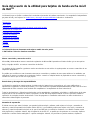 1
1
-
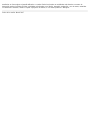 2
2
-
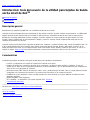 3
3
-
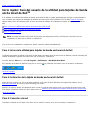 4
4
-
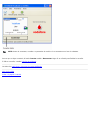 5
5
-
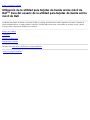 6
6
-
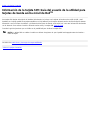 7
7
-
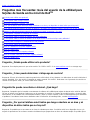 8
8
-
 9
9
-
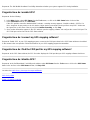 10
10
-
 11
11
-
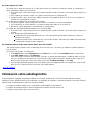 12
12
-
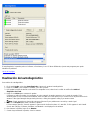 13
13
-
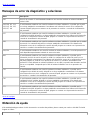 14
14
-
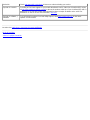 15
15
-
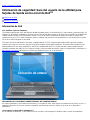 16
16
-
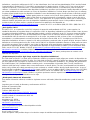 17
17
-
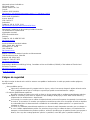 18
18
-
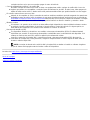 19
19
-
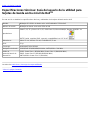 20
20
-
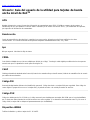 21
21
-
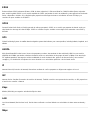 22
22
-
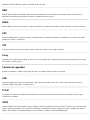 23
23
-
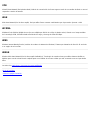 24
24
-
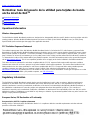 25
25
-
 26
26
-
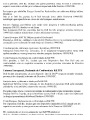 27
27
-
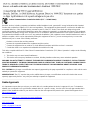 28
28
-
 29
29
-
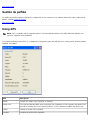 30
30
-
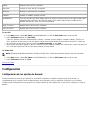 31
31
-
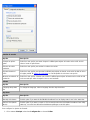 32
32
-
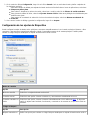 33
33
-
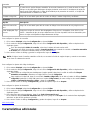 34
34
-
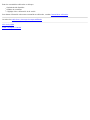 35
35
-
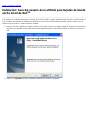 36
36
-
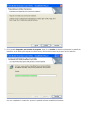 37
37
-
 38
38
-
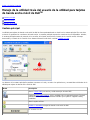 39
39
-
 40
40
-
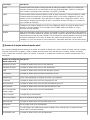 41
41
-
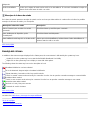 42
42
-
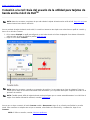 43
43
-
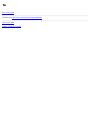 44
44
-
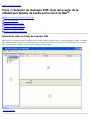 45
45
-
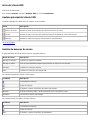 46
46
-
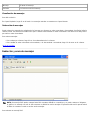 47
47
-
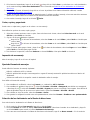 48
48
-
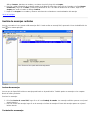 49
49
-
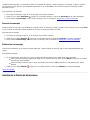 50
50
-
 51
51
-
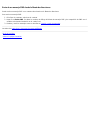 52
52
-
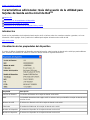 53
53
-
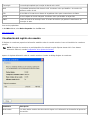 54
54
-
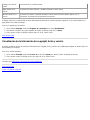 55
55
-
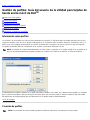 56
56
-
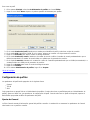 57
57
-
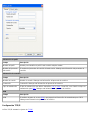 58
58
-
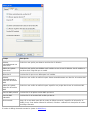 59
59
-
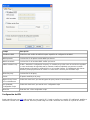 60
60
-
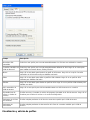 61
61
-
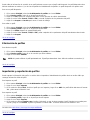 62
62
-
 63
63
Dell Wireless 5505-Vodafone Mobile Broadband (3G HSDPA) Mini-Card El manual del propietario
- Categoría
- Smartphones
- Tipo
- El manual del propietario